Page 1
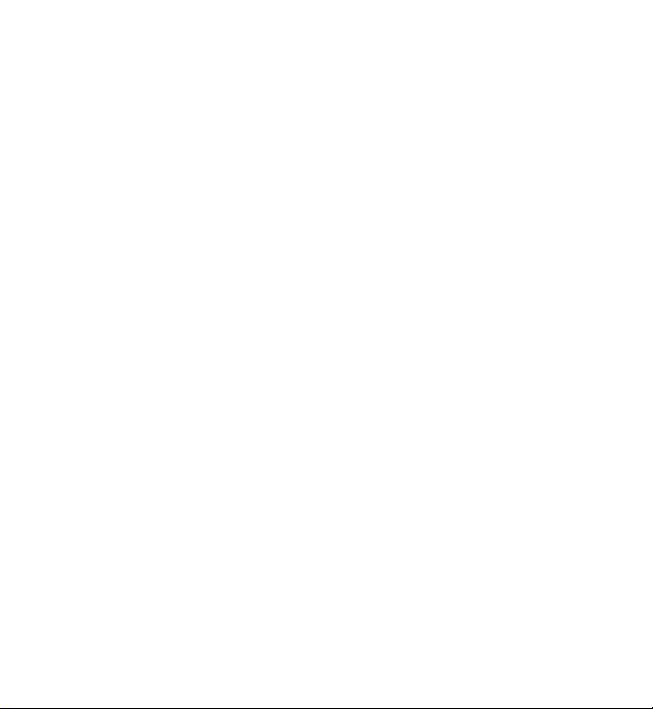
Nokia X3-00 - Priročnik za uporabo
3.0. Izdaja
Page 2
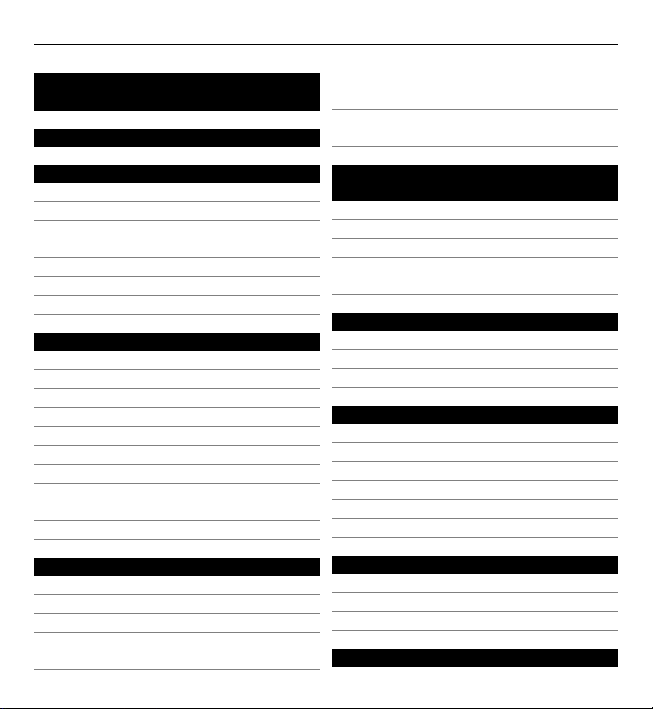
2Vsebina
Vsebina
Varnost 4
Hitri začetek 6
Tipke in deli 6
Vstavljanje kartice SIM in baterije 8
Vstavljanje in odstranjevanje
pomnilniške kartice 9
Polnjenje baterije 11
Antena GSM 12
Dodatna oprema 12
Vklop 14
O vaši napravi 14
Omrežne storitve 15
Kode za dostop 15
Vklop in izklop naprave 16
Pripravljenost 17
Pomikanje po menijih 19
Zaklepanje tipk 20
Funkcije, ki delujejo brez kartice
SIM 21
Profil Polet 21
Podpora in posodobitve 21
Podpora 22
My Nokia 22
Nalaganje vsebine 22
Posodobitve programske opreme z
uporabo računalnika 23
Posodobitve programske opreme po
omrežju 23
Obnavljanje tovarniških
nastavitev 24
Prilagodite napravo po svojem
okusu 25
Osnovne nastavitve 25
Prilagajanje telefona 27
Povezovanje 30
Storitve ponudnika mobilnih
storitev 35
Ohranite stike 37
Klicanje 37
Besedilo in sporočila 41
Pošta in Pomenki 47
Slike in videi 52
Snemanje slik 52
Snemanje video posnetkov 52
Nastavitve kamere in videa 53
Galerija 53
Tiskanje slik 55
Pomnilniška kartica 55
Zabava 56
Poslušanje glasbe 56
Splet 64
Igre in aplikacije 66
Zemljevidi 68
Page 3
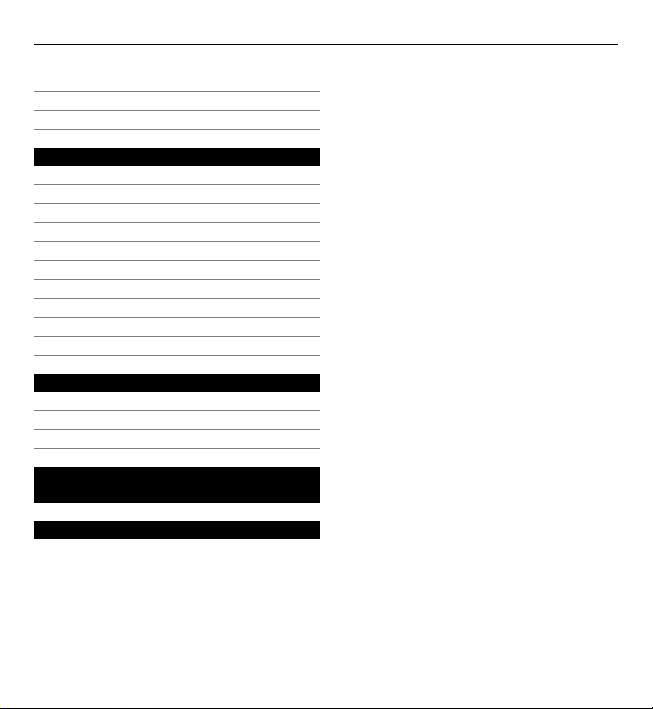
Prenos zemljevidov 68
Zemljevidi in GPS 69
Dodatne storitve 70
Organiziranje 71
Delo z imenikom 71
Elektronske vizitke 73
Ura in datum 73
Budilka 73
Koledar 74
Opravila 74
Beležke 75
Kalkulator 75
Odštevalnik časa 75
Štoparica 76
Zeleni nasveti 76
Varčevanje z energijo 76
Recikliranje 77
Več o tem 77
Informacije o izdelku in varnostne
informacije 77
Kazalo 87
Vsebina 3
Page 4
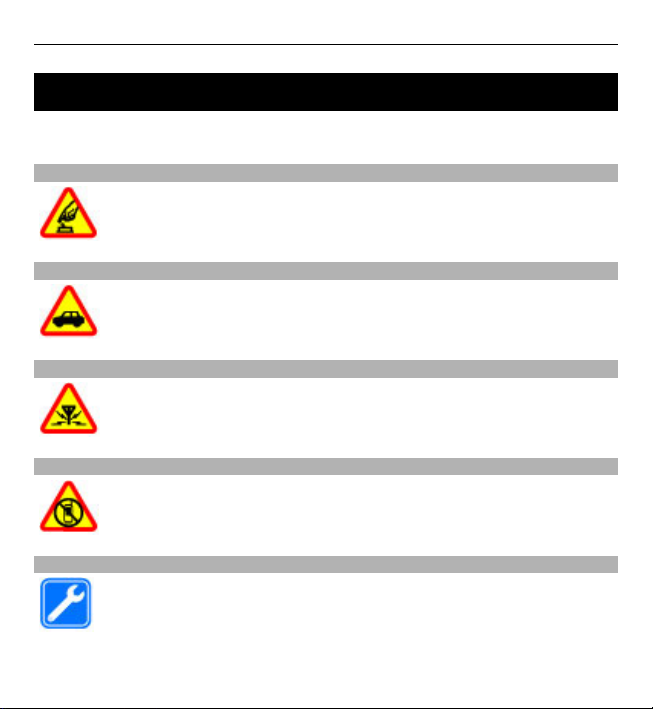
4Varnost
Varnost
Preberite te preproste smernice. Neupoštevanje navodil je lahko nevarno ali
protizakonito. Če želite več informacij, preberite cel priročnik za uporabo.
VARNO VKLAPLJANJE
Ne vklapljajte naprave, če je uporaba mobilnega telefona prepovedana
ali če lahko povzroči interferenco ali nevarnost.
PROMETNA VARNOST JE NA PRVEM MESTU
Upoštevajte vse zakone, ki veljajo v državi, kjer ste. Med vožnjo imejte
vedno proste roke, da boste lahko upravljali vozilo. Misliti morate
predvsem na varnost na cesti.
INTERFERENCA
Vse brezžične naprave so občutljive za interferenco, ki lahko moti njihovo
delovanje.
IZKLAPLJANJE NA OBMOČJIH, KJER VELJAJO OMEJITVE
Upoštevajte prepovedi. Izklopite napravo na letalu, v bližini medicinske
opreme, goriv in kemikalij ter na območjih, kjer poteka razstreljevanje.
STROKOVNI SERVIS
Ta izdelek sme vgraditi ali popravljati samo usposobljeno osebje.
Page 5
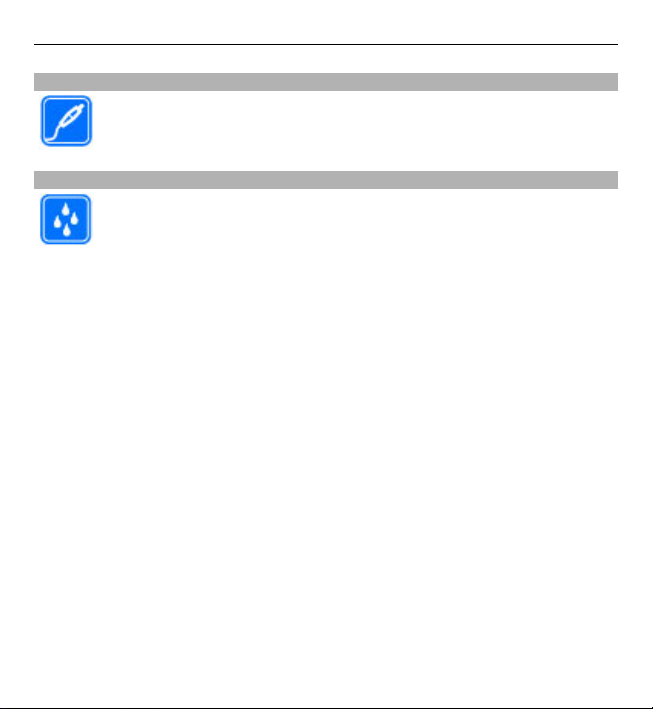
DODATNA OPREMA IN BATERIJE
Uporabljajte samo odobreno dodatno opremo in baterije. Ne priklapljajte
nezdružljivih izdelkov.
NEPREPUSTNOST ZA VODO
Vaša naprava ni neprepustna za vodo. Skrbite, da bo vedno suha.
Varnost 5
Page 6
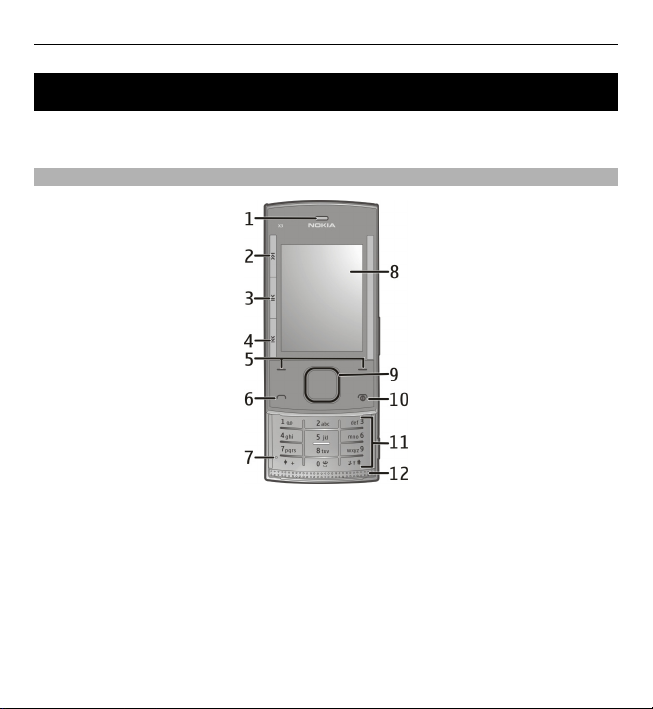
6Hitri začetek
Hitri začetek
Spoznajte telefon, vstavite baterijo, kartico SIM in pomnilniško kartico ter preberite
nekaj pomembnih informacij o telefonu.
Tipke in deli
1 Slušalka
2 Glasbena tipka: preskoči/previj nazaj
3 Glasbena tipka: predvajaj/začasno ustavi
4 Glasbena tipka: preskoči/previj naprej
5 Leva in desna izbirna tipka
6 Klicna tipka
7 Mikrofon
8 Zaslon
9 Tipka Navi™ (tipka za pomikanje)
Page 7
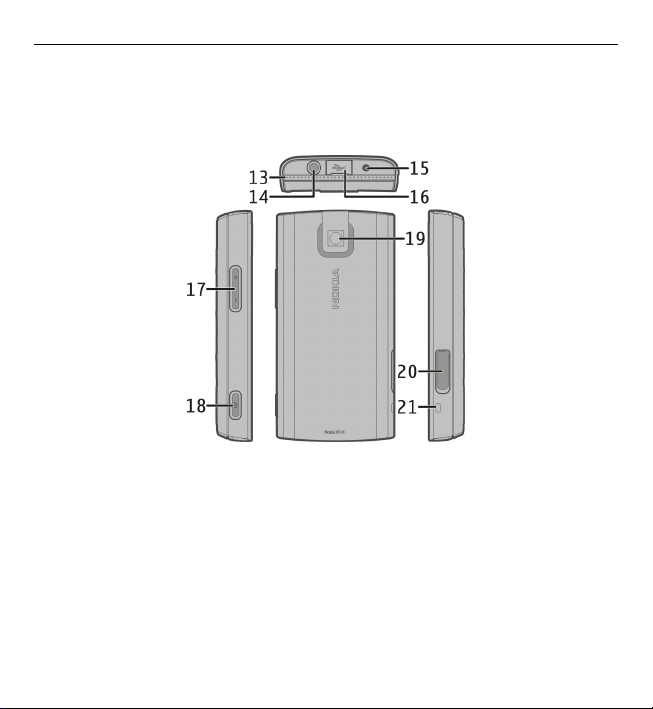
10 Tipka za konec in vklop/izklop
11 Tipkovnica
12 Zvočnik
13 Zvočnik
14 Priključek AV Nokia (3,5 mm)
15 Priključek za polnilnik
16 Priključek za kabel micro USB
17 Tipki za glasnost
18 Tipka za zajemanje
19 Objektiv kamere
20 Reža za pomnilniško kartico
21 Očesce za pritrditev paščka za zapestje
Hitri začetek 7
Page 8
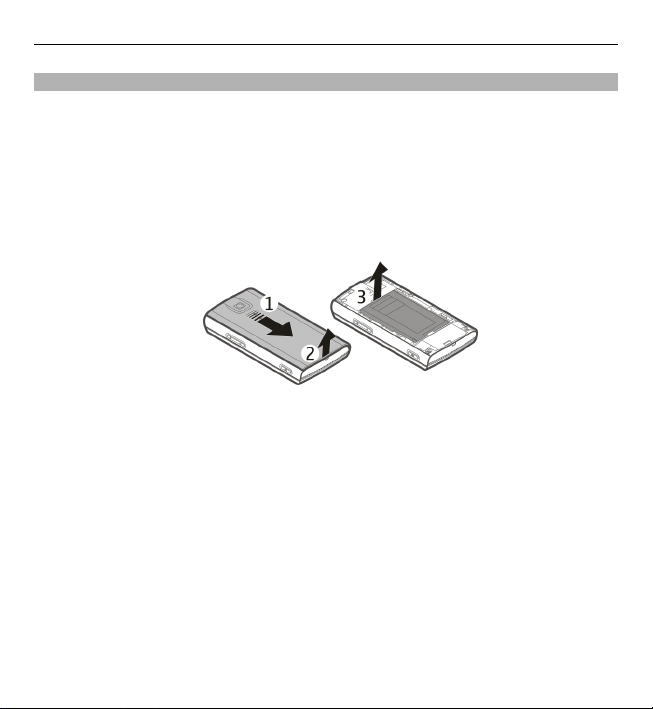
8Hitri začetek
Vstavljanje kartice SIM in baterije
Opomba: Preden odstranite pokrovček, napravo vedno izklopite in jo ločite od
polnilnika ali katere koli druge naprave. Ko menjate pokrovčka, se ne dotikajte
elektronskih delov. Napravo vedno hranite in uporabljajte s pritrjenima
pokrovčkoma.
Kartico SIM in njene stike lahko poškodujete, če jo opraskate ali zvijate, zato jo
uporabljajte, vstavljajte in odstranjujte pazljivo.
1 Odprite hrbtni pokrovček in ga odstranite. Odstranite baterijo.
2 Odprite držalo za kartico SIM. Vstavite kartico SIM v držalo tako, da bo poševni
rob obrnjen navzdol, predel s stiki pa bo obrnjen proti stikom naprave. Zaprite
držalo kartice SIM.
Page 9
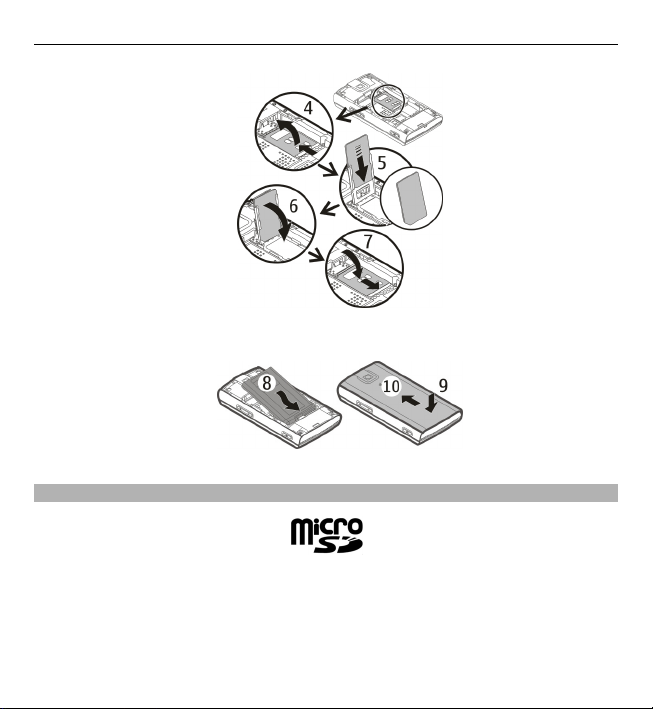
Hitri začetek 9
3 Poravnajte stike baterije in vstavite baterijo. Znova namestite hrbtni pokrovček.
Vstavljanje in odstranjevanje pomnilniške kartice
Uporabljajte samo združljive kartice microSD, ki jih je družba Nokia odobrila za
uporabo s to napravo. Nokia uporablja odobrene industrijske standarde za
pomnilniške kartice, vendar vsi izdelki drugih znamk morda ne bodo popolnoma
združljivi s to napravo. Uporaba nezdružljive pomnilniške kartice lahko poškoduje
napravo, kartico ali na njej shranjene podatke.
Page 10
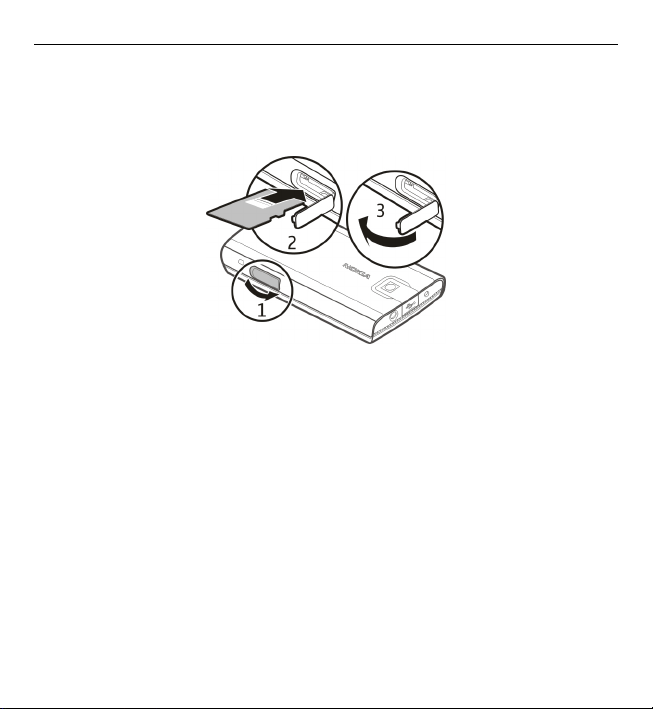
10 Hitri začetek
Naprava podpira kartice microSD s kapaciteto do 8 GB. Velikost posamezne datoteke
ne sme presegati 2 GB.
Vstavljanje pomnilniške kartice
1Odprite pokrovček reže za pomnilniško kartico.
2 Vstavite kartico v režo za pomnilniško kartico tako, da bo predel s stiki obrnjen
navzdol, in jo potiskajte, dokler se ne zaskoči.
3 Zaprite pokrovček reže za pomnilniško kartico.
Odstranjevanje pomnilniške kartice
Pomembno: Pomnilniške kartice ne odstranjujte med tem, ko naprava uporablja
podatke na njej. Če to storite, se lahko naprava, kartica ali na njej shranjeni podatki
poškodujejo.
Pomnilniško kartico lahko odstranite ali zamenjate, ne da bi vam bilo treba
izklapljati napravo.
1 Poskrbite, da do pomnilniške kartice trenutno ne dostopa nobena aplikacija.
2Odprite pokrovček reže za pomnilniško kartico.
Page 11
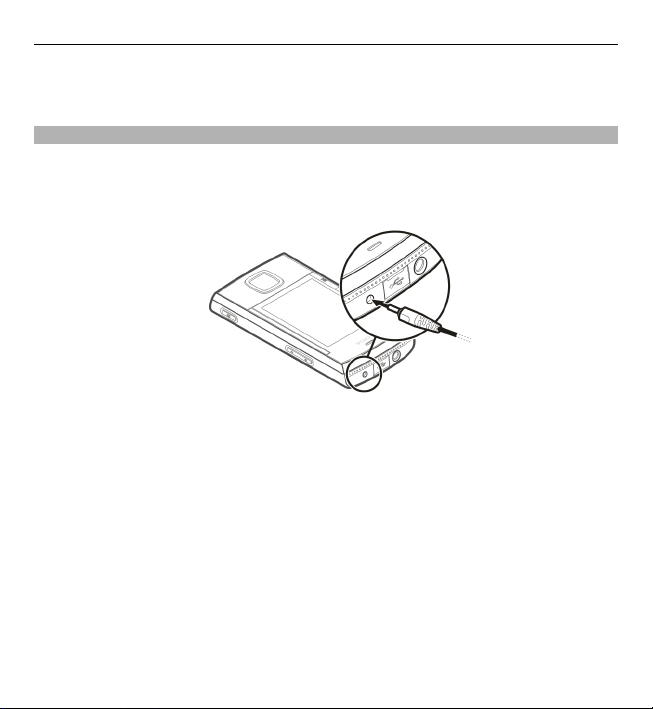
Hitri začetek 11
3 Pomnilniško kartico rahlo pritisnite navznoter, da sprostite zaklep, in jo
odstranite.
Polnjenje baterije
Baterija je bila delno napolnjena v tovarni. Če naprava pokaže skoraj prazno
baterijo, storite naslednje:
1 Polnilnik priključite v električno vtičnico.
2 Polnilnik priključite na napravo.
3 Če naprava pokaže polno baterijo, polnilnik najprej iztaknite iz naprave, potem
pa še iz električne vtičnice.
Baterijo lahko polnite tudi prek kabla USB z električno energijo iz računalnika.
1Priključite kabel USB v vrata USB na računalniku in v svojo napravo.
2 Ko se baterija napolni, odklopite kabel USB.
Baterija vam ni treba polniti določen čas, napravo pa lahko uporabljate, medtem
ko se polni. Če je baterija popolnoma prazna, utegne trajati nekaj minut, preden se
bo na zaslonu izpisalo obvestilo o polnjenju in preden boste lahko klicali.
Polnjenje naprave med poslušanjem radia lahko vpliva na kakovost sprejema.
Page 12
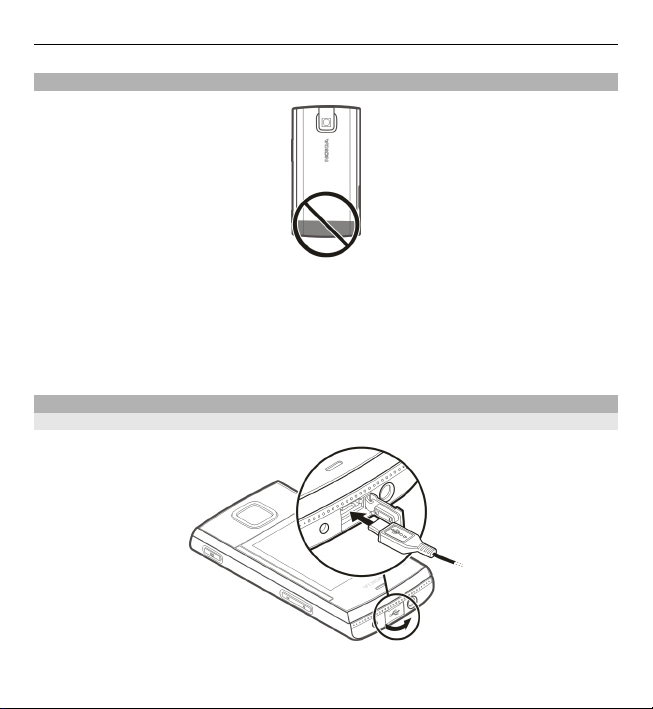
12 Hitri začetek
Antena GSM
Vaša naprava ima morda notranjo in zunanje antene. Predela antene se ne dotikajte
po nepotrebnem med tem, ko antena prenaša ali sprejema signale. Dotikanje anten
vpliva na kakovost komunikacije ter lahko povzroči, da naprava deluje z večjo močjo,
kot bi bilo potrebno, in lahko zmanjša življenjsko dobo baterije.
Slika prikazuje področje antene GSM; obarvano je sivo.
Dodatna oprema
Priključitev kabla USB
Page 13
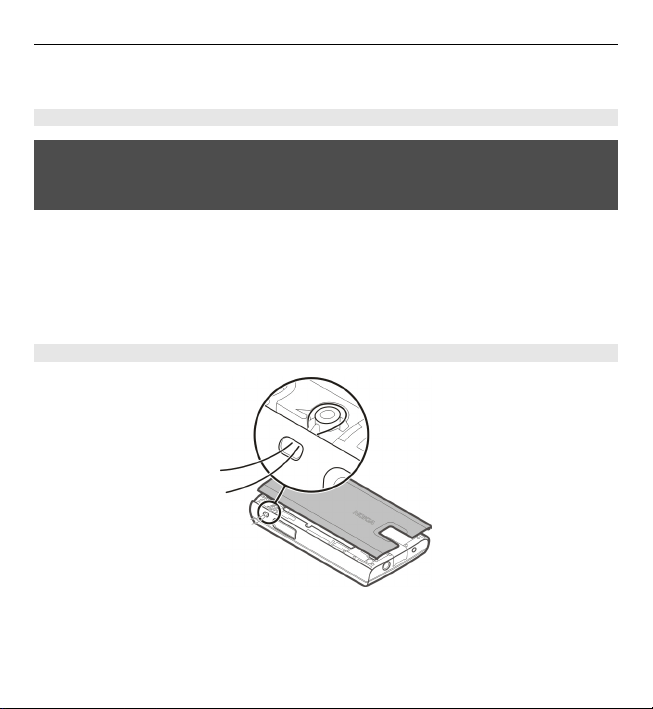
Hitri začetek 13
Odprite pokrovček priključka USB in priklopite kabel USB na napravo.
Slušalke
Opozorilo:
Uporaba slušalk lahko vpliva na zaznavanje zvokov iz okolice. Slušalk ne
uporabljajte, kadar bi to lahko ogrozilo vašo varnost.
Če z AV-priključkom Nokia povežete katero koli zunanjo napravo ali druge slušalke
(in ne tistih, ki jih je Nokia odobrila za uporabo s to napravo), bodite posebej pozorni
na nastavljeno stopnjo glasnosti.
Ne priklapljajte izdelkov, ki ustvarjajo izhodni signal, ker bi to lahko napravo
poškodovalo. Z AV-priključkom Nokia ne povezujte nobenega vira napetosti.
Pašček
Pašček napeljite tako, kot je prikazano, in ga zategnite.
Page 14
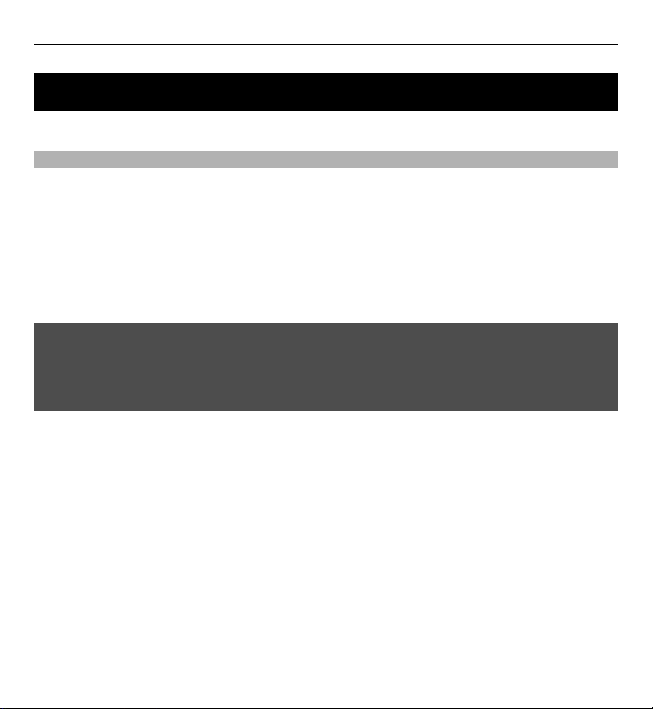
14 Vklop
Vklop
Preberite, kako vklopite telefon in kako uporabljate osnovne funkcije.
O vaši napravi
Mobilna naprava, opisana v tem priročniku, je odobrena za uporabo v omrežjih GSM
850, 900, 1800 in 1900 MHz. Več informacij o omrežjih lahko dobite pri ponudniku
storitev.
V napravi so lahko ob nakupu shranjeni zaznamki in povezave na spletne strani
tretjih oseb. Z napravo lahko dostopate tudi do drugih takih strani. Te strani niso
nikakor povezane z družbo Nokia, ki tudi ne jamči za njihovo vsebino in jih ne
priporoča. Če dostopate do takih strani, upoštevajte ustrezne varnostne ukrepe.
Opozorilo:
Naprava mora biti vklopljena, če želite uporabljati katero koli njeno funkcijo, z
izjemo budilke. Naprave ne vklapljajte, kadar lahko uporaba brezžičnih naprav
povzroči interferenco ali nevarnost.
Ko uporabljate to napravo, upoštevajte vse zakone, lokalne navade, zasebnost in
zakonite pravice drugih oseb vključno z avtorskimi pravicami. Varstvo avtorskih
pravic lahko prepoveduje kopiranje, spreminjanje ali posredovanje nekaterih slik,
glasbe in drugih vsebin.
Prepišite ali naredite varnostne kopije vseh pomembnih informacij, shranjenih v
napravi.
Pred povezovanjem s katero koli drugo napravo preberite podrobna varnostna
navodila v priročniku zanjo. Ne priklapljajte nezdružljivih izdelkov.
Slike v tem priročniku se morda razlikujejo od zaslona vaše naprave.
Druge pomembne informacije o napravi lahko preberete v priročniku za uporabo.
Page 15
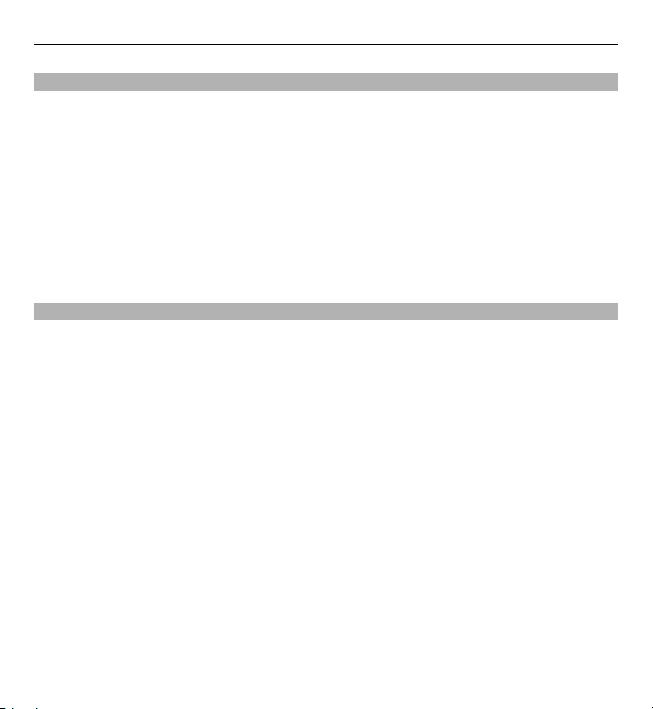
Vklop 15
Omrežne storitve
Da bi lahko napravo uporabljali, morate imeti dostop do storitev mobilnega
operaterja. Nekatere funkcije niso na voljo v vseh omrežjih ali pa jih boste morali,
če jih boste hoteli uporabljati, posebej naročiti pri ponudniku storitev. Ko
uporabljate omrežne storitve, se prenašajo podatki. Pri ponudniku storitev
preverite tarife v domačem omrežju in med gostovanjem v tujih omrežjih.
Informacije o stroških lahko dobite pri svojem ponudniku storitev.
Vaš ponudnik storitev je morda zahteval izklop ali onemogočil vklop nekaterih
funkcij v vaši napravi. V tem primeru take funkcije ne bodo prikazane v meniju
naprave. Naprava je bila morda tudi posebej nastavljena; to lahko vključuje
spremembe imen in vrstnega reda menijev ter spremembe ikon.
Kode za dostop
Če želite določiti, kako telefon uporablja kode za dostop in varnostne nastavitve,
izberite Meni > Nastavitve > Varnost > Kode za dostop.
• Zaščitna koda pomaga ščititi telefon pred nepooblaščeno uporabo. Privzeta
koda je 12345. Lahko jo spremenite in nastavite telefon tako, da jo bo zahteval.
Pri nekaterih postopkih je koda potrebna ne glede na nastavitve, na primer pri
obnovitvi tovarniških nastavitev. Kodo hranite na skrivnem in varnem mestu,
stran od telefona. Če kodo pozabite in se telefon zaklene, ga boste morali
odnesti v popravilo, za kar boste morali plačati. Več lahko izveste v centru Nokia
Care ali pri prodajalcu telefona.
• Koda (U)PIN, ki jo dobite skupaj s kartico (U)SIM, ščiti kartico pred
nepooblaščeno uporabo.
• Kodo (U)PIN2, ki je priložena nekaterim karticam (U)SIM, potrebujete za dostop
do nekaterih storitev.
• Kodi (U)PUK in (U)PUK2 sta morda priloženi kartici (U)SIM. Če trikrat zaporedoma
vnesete napačno kodo PIN, boste morali vnesti kodo PUK. Če kod niste dobili,
se obrnite na ponudnika storitev.
• Geslo za zapore potrebujete za uporabo storitve zapore klicev, s katero omejite
odhodne in dohodne klice (omrežna storitev).
Page 16
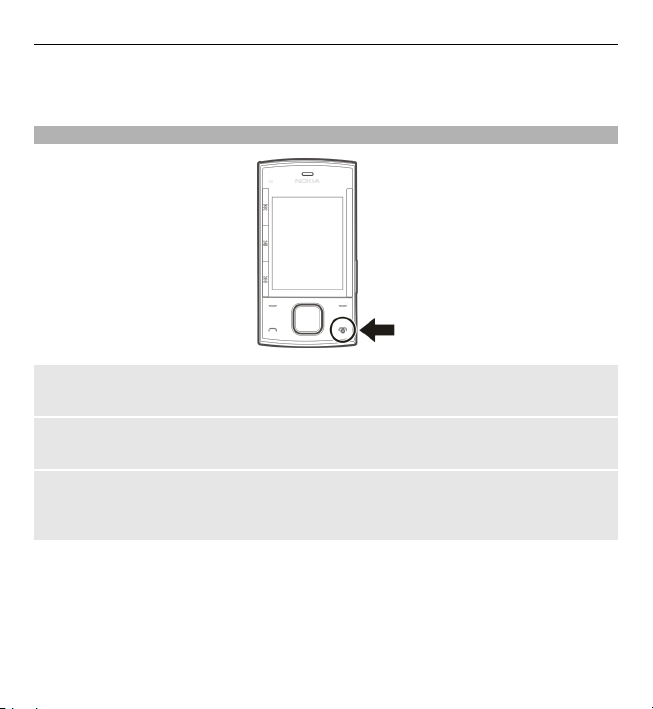
16 Vklop
• Če si želite ogledati nastavitve zaščitnega modula za spletni brskalnik ali jih
spremeniti, izberite Meni > Nastavitve > Varnost > Nast. varn. modula.
Vklop in izklop naprave
Vklop in izklop
Pridržite tipko za vklop/izklop.
Vnos kode PIN
Vnesite kodo PIN (prikazana kot ****), če jo telefon zahteva.
Nastavitev ure in datuma
Če telefon zahteva, vnesite datum, lokalni čas, časovni pas in poletni/zimski čas za
svojo lokacijo.
Ko napravo vklopite prvič, boste morali morda prenesti konfiguracijske nastavitve
od ponudnika storitev (omrežna storitev). Več informacij lahko dobite pri svojem
ponudniku storitev.
Page 17
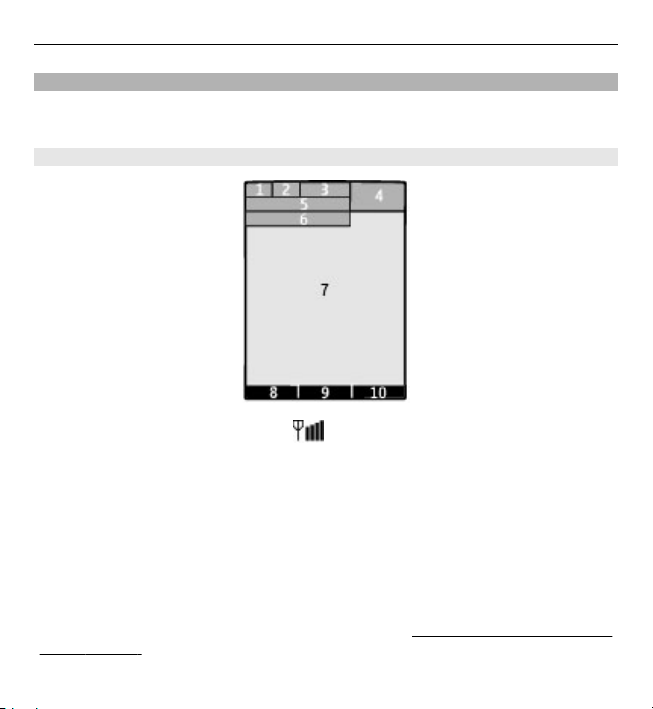
Vklop 17
Pripravljenost
Kadar je telefon pripravljen za uporabo in še niste vnesli nobenih znakov, pravimo,
da je telefon v pripravljenosti.
Zaslon
1 Moč signala mobilnega omrežja
2 Stanje napolnjenosti baterije
3 Kazalniki
4 Ura
5 Ime omrežja ali operaterjev logotip
6 Datum (samo, kadar je Začetni zaslon deaktiviran)
7 Zaslon
8 Funkcija leve izbirne tipke
9 Funkcija tipke Navi (tipke za pomikanje)
10 Funkcija desne izbirne tipke
Funkciji leve in desne izbirne tipke lahko spremenite.
Glejte " Leva in desna izbirna
tipka ", str. 29.
Page 18
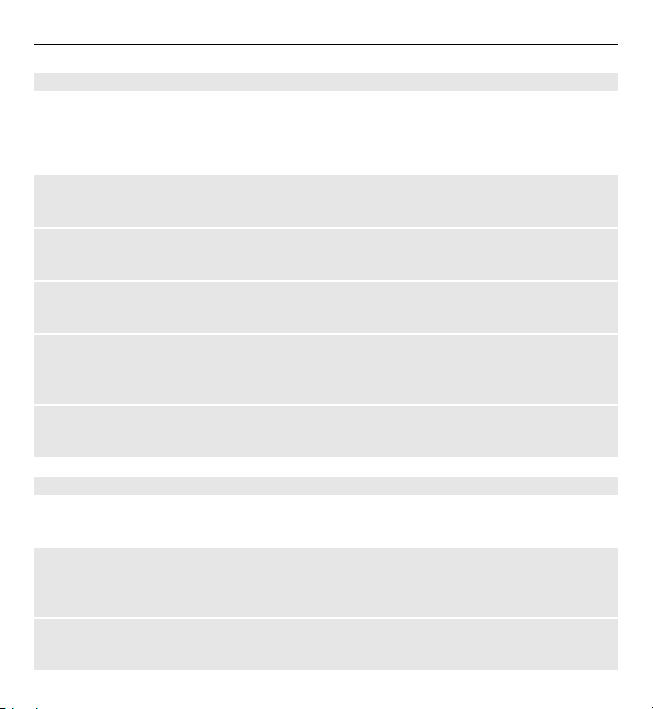
18 Vklop
Domači zaslon
Na začetnem zaslonu se prikaže seznam izbranih funkcij in informacij, do katerih
lahko neposredno dostopate.
Izberite Meni > Nastavitve > Zaslon > Začetni zaslon.
Vklop začetnega zaslona
Izberite Način začet. zaslona.
Urejanje in prilagajanje začetnega zaslona
Izberite Prilagodi prikaz.
Izbira tipke za vklop začetnega zaslona
Izberite Tipka začet. zaslona.
Pomikanje na začetnem zaslonu
Pomikajte se navzdol ali navzgor po seznamu in izberite Izberi, Prikaži ali Uredi.
Puščice označujejo, da so na voljo dodatne informacije.
Zaustavitev navigacije
Izberite Izhod.
Bližnjice
Ko je naprava v stanju pripravljenosti ali v načinu začetnega zaslona, lahko
uporabljate naslednje bližnjice.
Seznam neodgovorjenih, sprejetih in odhodnih klicev
Pritisnite klicno tipko. Če želite neko številko poklicati, se pomaknite na številko ali
ime in pritisnite klicno tipko.
Zagon spletnega brskalnika
Pridržite tipko 0.
Page 19
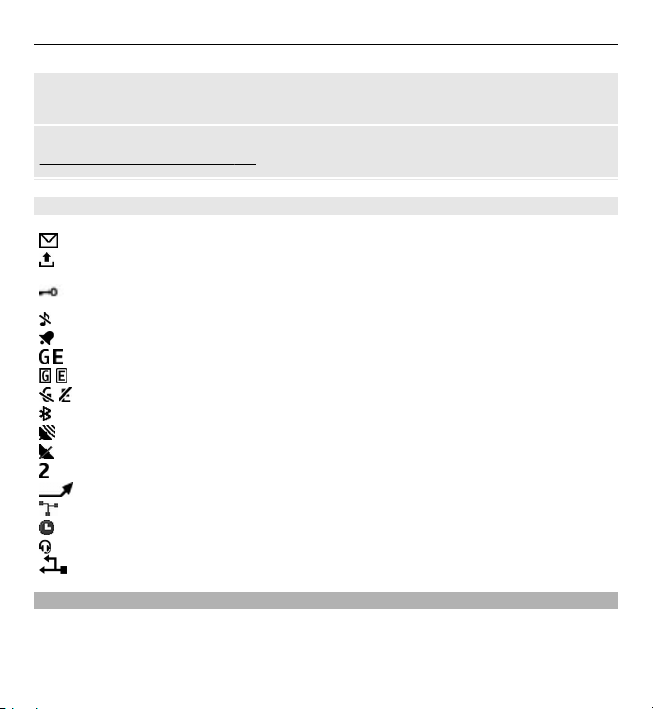
Klicanje telefonskega predala
Pridržite tipko 1.
Uporaba drugih tipk kot bližnjic
Glejte "Klicne bližnjice", str. 39.
Kazalniki
Imate neprebrana sporočila.
Imate neodposlana ali preklicana sporo čila ali taka, ki jih ni bilo mogoče
poslati.
Tipkovnica je zaklenjena.
Naprava ne zvoni pri dohodnih klicih ali besedilnih sporočilih.
Nastavljeno je bujenje.
/ Naprava je registrirana v omrežje GPRS ali EGPRS.
/ Povezava GPRS ali EGPRS je aktivna.
/ Povezava GPRS ali EGPRS je začasno prekinjena (zadržana).
Povezava Bluetooth je aktivirana.
Signal GPS je na voljo (potrebna je zunanja antena GPS).
Signal GPS ni na voljo (potrebna je zunanja antena GPS).
Če imate dve telefonski liniji, je v uporabi druga telefonska linija.
Vsi dohodni klici so preusmerjeni na drugo številko.
Klici so omejeni na zaprto uporabniško skupino.
Vključeni profil je časovno omejen.
Na napravo so priklopljene slušalke.
Naprava je povezana z drugo napravo prek podatkovnega kabla USB.
Pomikanje po menijih
Telefon ponuja številne funkcije, ki so razvrščene v menije.
1 Glavni meni odprete tako, da izberete Meni.
Vklop 19
Page 20
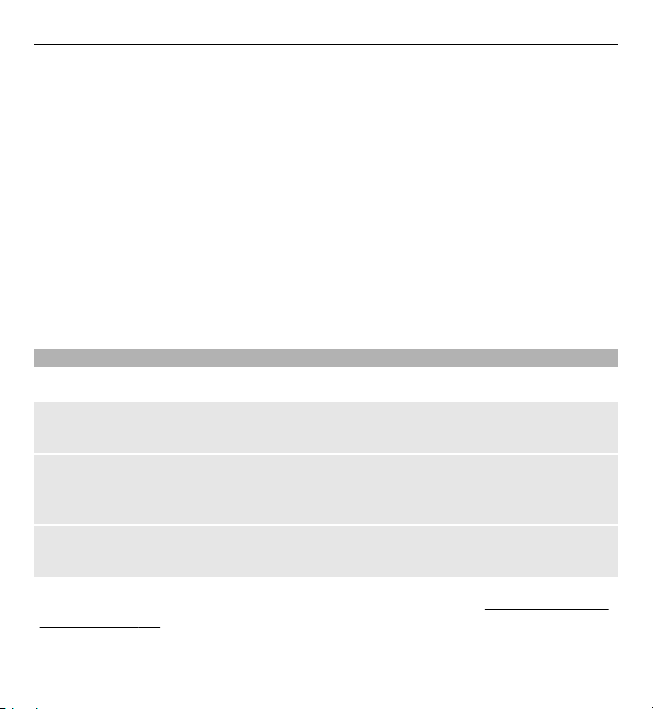
20 Vklop
2 Pomikajte se po meniju in izberite na primer podmeni Nastavitve.
3 Če izbrani meni vsebuje nadaljnje podmenije, izberite želenega, na primer
Klicanje.
4 Izberite želeno nastavitev.
5 Na prejšnjo raven v meniju se vrnete tako, da izberete Nazaj.
Meni zapustite tako, da izberete Izhod.
Prikaz menija zamenjate tako, da izberete Možnosti > Prikaz glavn. menija.
Pomaknite se desno in izberite med možnostmi, ki so na voljo.
Če želite meni preurediti, izberite Možnosti > Razvrsti. Pomaknite se na meni, ki
bi ga radi premaknili, in izberite Premakni. Pomaknite se na mesto, kamor želite
meni premakniti, in izberite V redu. Spremembo shranite tako, da izberete
Končano > Da.
Zaklepanje tipk
Preprečite nenamerne pritiske tipkovnice tako, da jo zaklenete.
Zaklepanje tipkovnice
Izberite Meni in v 3,5 sekunde pritisnite *.
Odklepanje tipkovnice
Izberite Odkleni in v 1,5 sekunde pritisnite *. Če je tako zahtevano, vnesite kodo za
zaklep.
Odgovarjanje na klic, ko je tipkovnica zaklenjena
Pritisnite klicno tipko. Ko končate ali zavrnete klic, se tipkovnica samodejno zaklene.
Druge funkcije so Samozaklepanje tipk in Varn. zaklepanje tipk. Glejte "Nastavitve
telefona", str. 25.
Klici na uradno številko za klic v sili, ki je programirana v vašo napravo, naj bi bili
mogoči tudi, če je naprava ali tipkovnica zaklenjena.
Page 21
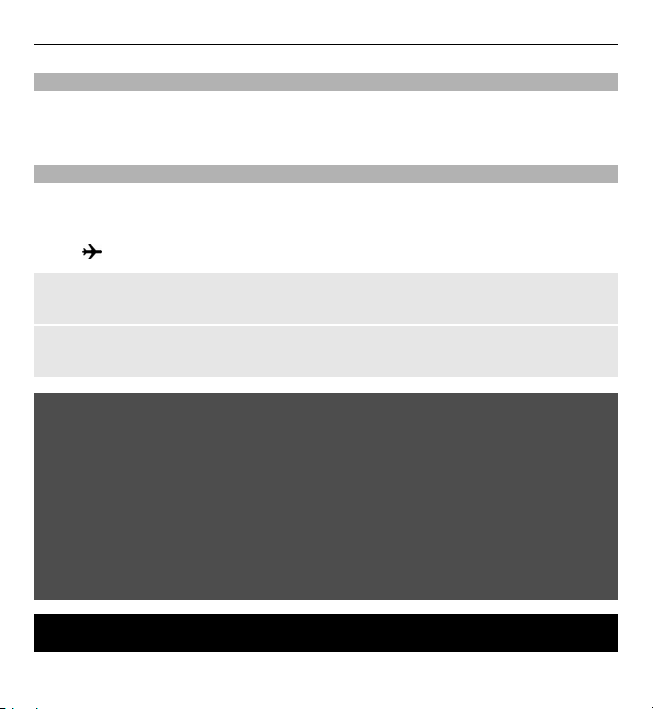
Podpora in posodobitve 21
Funkcije, ki delujejo brez kartice SIM
Nekatere funkcije telefona, na primer pripomočke in igre, lahko uporabljate, tudi
če vanj ne vstavite kartice SIM. Druge funkcije so v menijih zatemnjene in jih ni
mogoče uporabljati.
Profil Polet
Profil Polet uporabite v okolju, občutljivem za radijsko oddajanje, da izključite vse
radiofrekvenčne funkcije. Vseeno lahko dostopate do iger, za katere ne potrebujete
povezave, do koledarja in telefonskih številk. Ko je profil Polet vključen, je prikazana
ikona
Vklop profila Polet
Izberite Meni > Nastavitve > Profili > Polet > Vključi ali Prilagodi.
Izklop profila Polet
Izberite kateri koli drug profil.
Opozorilo:
Kadar je vključen profil za potovanje z letalom, ne morete klicati (niti številk za klice
v sili) ali sprejemati klicev ali uporabljati drugih funkcij, za katere je potrebna
povezava z omrežjem. Če želite klicati, morate najprej zamenjati profil in tako
vključiti telefonsko funkcijo naprave. Če je naprava zaklenjena, vnesite kodo za
zaklepanje.
Če morate klicati v sili, ko je naprava zaklenjena in je vključen profil za potovanje z
letalom, lahko številko za klice v sili, ki je programirana v napravi, vnesete v polje
za vnos kode za zaklepanje in izberete "Kliči". Naprava potrdi, da izklapljate profil
za potovanje z letalom in kličete v sili.
.
Podpora in posodobitve
Nokia vam na različne načine pomaga, da kar najbolje izkoristite svojo napravo.
Page 22
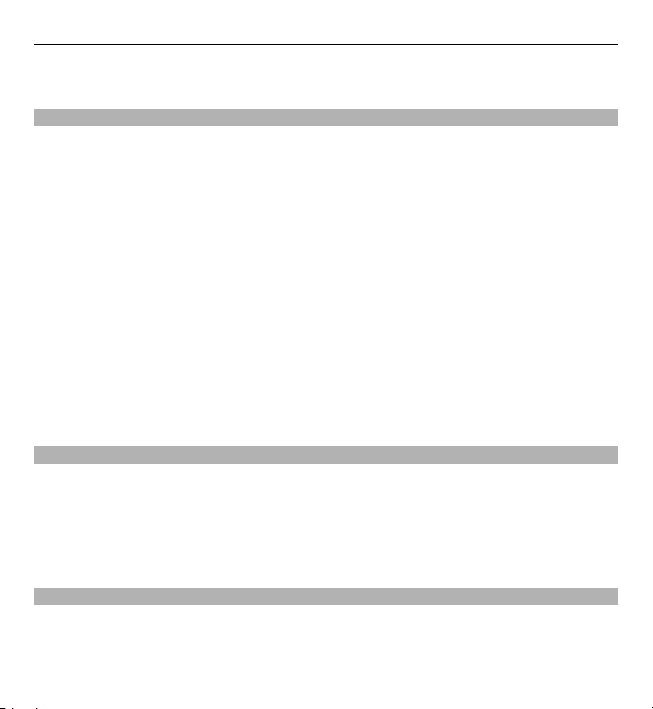
22 Podpora in posodobitve
Številko modela vaše naprave najdete na hrbtnem pokrovčku.
Podpora
Če želite izvedeti več o uporabi svoje naprave oz. niste prepričani, kako bi vaša
naprava morala delovati, si oglejte priročnik za uporabo ali pa obiščite strani za
podporo na spletnem mestu www.nokia.com/support ali lokalnem spletnem mestu
Nokia, z mobilno napravo pa pojdite na spletno mesto www.nokia.mobi/support.
Če s tem ne odpravite težave, naredite naslednje:
• Znova vklopite napravo: izklopite napravo in odstranite baterijo. Čez približno
minuto znova namestite baterijo in vklopite napravo.
• Obnovite izvirne tovarniške nastavitve, kot je razloženo v priročniku za
uporabo.
• Programsko opremo naprave redno posodabljajte, da omogočite najboljše
delovanje in možne nove funkcije, kot je razloženo v uporabniškem priročniku.
Če še vedno ne odpravite težave, se pri podjetju Nokia pozanimajte o možnostih
popravila. Obiščite www.nokia.com/repair. Preden pošljete napravo v popravilo,
vedno varnostno kopirajte podatke v napravi.
My Nokia
Brezplačni nasveti, triki in podpora za telefon Nokia, pa tudi brezplačna preizkusna
vsebina, interaktivne predstavitve, prilagojena spletna stran in novice o najnovejših
izdelkih in storitvah Nokia.
Izkoristite telefon Nokia čim bolj in se še danes registrirajte v storitvi My Nokia. Za
več informacij in prikaz dostopnosti v svoji regiji glejte www.nokia.com/mynokia.
Nalaganje vsebine
V telefon lahko morda naložite novo vsebino, na primer teme (omrežna storitev).
Pomembno: Uporabljajte samo storitve, ki jim zaupate ter ki ponujajo zadostno
varnost in zaščito pred škodljivo programsko opremo.
Page 23
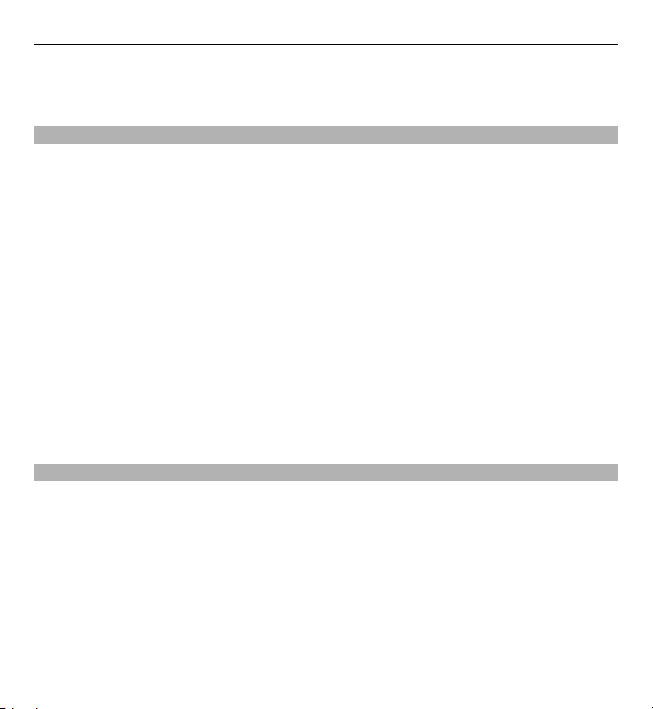
Podpora in posodobitve 23
Informacije o razpoložljivosti in ceni različnih storitev lahko dobite pri ponudniku
storitev.
Posodobitve programske opreme z uporabo računalnika
Nokia Software Updater je računalniška aplikacija, ki vam omogoča posodabljanje
programske opreme vaše naprave. Če želite posodobiti programsko opremo svoje
naprave, potrebujete združljiv računalnik, širokopasovni dostop do interneta in
združljiv podatkovni kabel USB za povezavo naprave z računalnikom.
Več informacij, obvestila za javnost o najnovejših različicah programske opreme in
namestitveno datoteko za aplikacijo Nokia Software Updater najdete na naslovu
www.nokia.com/softwareupdate ali na lokalnem spletnem mestu Nokia.
Če želite posodobiti programsko opremo naprave, storite naslednje:
1 Naložite in namestite aplikacijo Nokia Software Updater v svoj računalnik.
2Priključite napravo v računalnik s podatkovnim kablom USB in izberite PC
Suite.
3 Odprite aplikacijo Nokia Software Updater. Aplikacija Nokia Software Updater
vas vodi skozi postopek varnostnega kopiranja datotek, posodobitve
programske opreme in obnovitve vaših datotek.
Posodobitve programske opreme po omrežju
Ponudnik storitev vam lahko pošlje posodobitve programske opreme neposredno
v telefon (omrežna storitev). Ta možnost morda ne bo na voljo, kar je odvisno od
telefona.
Nalaganje posodobitev programske opreme lahko vključuje prenos velike količine
podatkov (omrežna storitev).
Pred posodabljanjem se prepričajte, da je baterija naprave dovolj napolnjena, ali
pa priklopite polnilnik.
Page 24
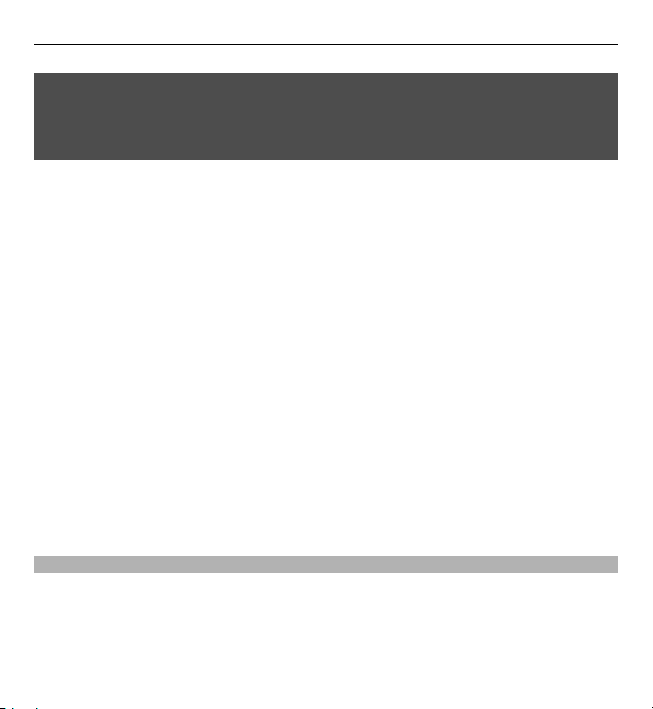
24 Podpora in posodobitve
Opozorilo:
Če nameščate posodobitev programske opreme, naprave ne morete uporabljati, niti
za klicanje v sili, dokler namestitev ni dokončana in se naprava znova ne zažene.
Preden sprejmete posodobitev, varnostno kopirajte podatke.
Nastavitve posodobljanja programske opreme
Ta možnost morda ne bo na voljo, kar je odvisno od telefona.
Če želite dovoliti ali preklicati samodejno posodabljanje programske opreme,
izberite Meni > Nastavitve > Telefon > Posodobitve telefona > Samod.
posodablj. PO.
Zahtevanje posodobitve programske opreme
1 Izberite Meni > Nastavitve > Telefon > Posodobitve telefona, da od
ponudnika storitev zahtevate posodobitve programske opreme telefona, ki so
na voljo.
2 Izberite Podr. tren. prog. opr., da bi videli trenutno različico programske
opreme in preverili, ali je potrebna posodobitev.
3 Izberite Naloži prog. opremo, če želite naložiti in namestiti posodobitev.
Ravnajte se po navodilih na zaslonu.
4 Izberite Namesti prog. posod., da se začne namestitev, če ste jo po nalaganju
programske opreme preklicali.
Posodabljanje lahko traja nekaj minut. Če imate pri nameščanju težave, se obrnite
na ponudnika storitev.
Obnavljanje tovarniških nastavitev
Če želite nastavitve telefona obnoviti na tovarniške, izberite Meni > Nastavitve >
Obnovi tov. nast. in med naslednjim:
Samo obnovi nastav. — Ponastavite vse nastavitve, vendar ohranite osebne
podatke.
Page 25
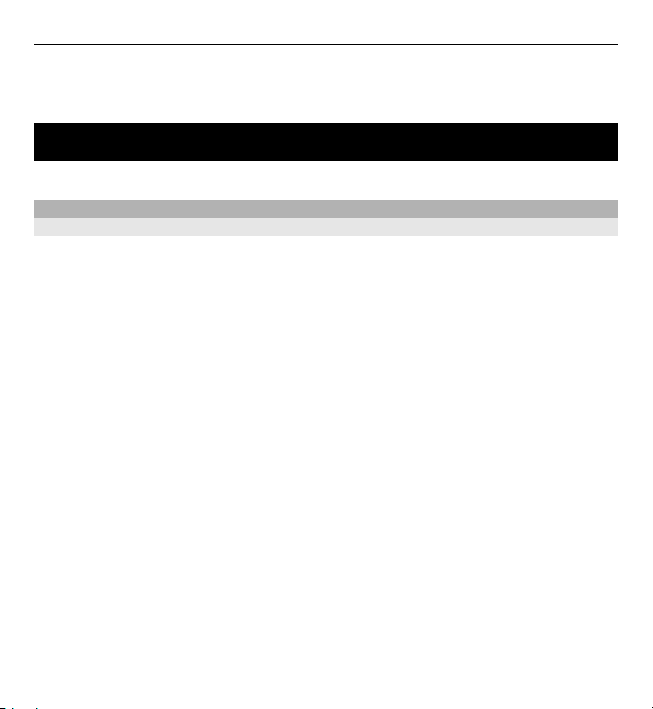
Prilagodite napravo po svojem okusu 25
Obnovi vse — Ponastavite vse nastavitve in zbrišite vse osebne podatke, kot so
vizitke v imeniku, sporočila, predstavnostne datoteke in vklopni ključi.
Prilagodite napravo po svojem okusu
Nastavite napravo, jo prilagodite in povežite na različne načine.
Osnovne nastavitve
Nastavitve telefona
Izberite Meni > Nastavitve in Telefon.
Izberite eno od naslednjih možnosti:
Jezikovne nastavitve — Če želite nastaviti jezik naprave, izberite Jezik
telefona in jezik. Če želite nastaviti jezik naprave glede na podatke na kartici SIM,
izberite Jezik telefona > Samodejno.
Stanje pomnilnika — Oglejte si porabo prostora v pomnilniku.
Samozaklepanje tipk — Kadar je naprava v načinu pripravljenosti ali v začetnem
zaslonu in nobena funkcija ni v uporabi, se po preteku določenega, predhodno
nastavljenega časa tipkovnica samodejno zaklene.
Varn. zaklepanje tipk — Nastavite napravo tako, da bo za odklepanje tipkovnice
zahtevala zaščitno kodo.
Prepoznav. govora — Nastavite glasovne ukaze ali pa začnite z urjenjem
prepoznavanja govora.
Možnost profila Polet — Nastavite napravo tako, da bo ob vklopu zahtevala profil
Polet. V profilu Polet so vse radijske povezave izklopljene.
Posodobitve telefona — Omogočite posodobitve programske opreme, ki jih
ponuja ponudnik storitev (omrežna storitev). Možnosti, ki so na voljo, se lahko
razlikujejo.
Izbira operaterja — Ročno izberite omrežje, ki ga želite uporabljati.
Vklop pomoči — Nastavite napravo tako, da bo prikazovala pomoč. .
Ton ob vklopu — Ob vklopu naprave naj se predvaja ton. .
Page 26
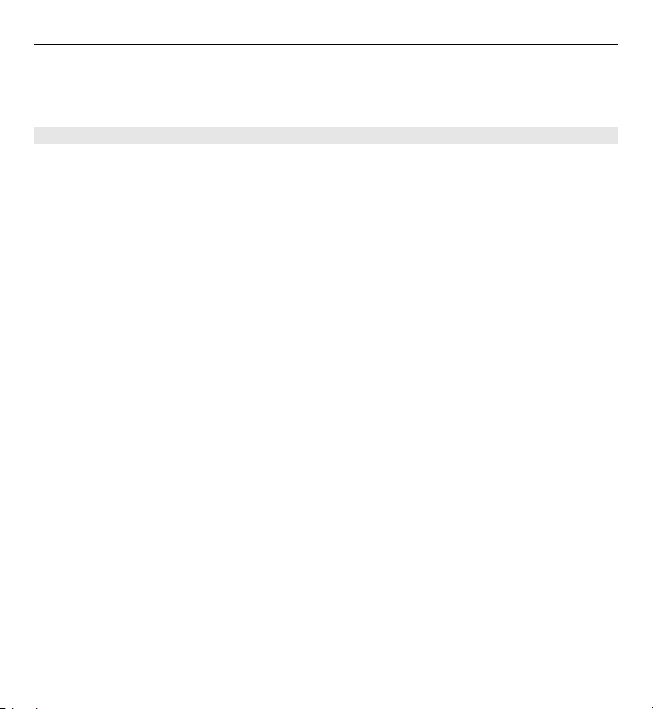
26 Prilagodite napravo po svojem okusu
Potrdi dejanja SIM — Dostopajte do dodatnih omrežnih storitev s kartice SIM. Ta
možnost je odvisna od kartice SIM in morda ni na voljo.
Varnostne nastavitve
Izberite Meni > Nastavitve in Varnost.
Klici na uradno številko za klice v sili, ki je programirana v vašo napravo, naj bi bili
mogoči, tudi če so uporabljene varnostne funkcije, ki omejujejo klice (npr. zapore
klicev, zaprta skupina uporabnikov in omejeno klicanje). Funkciji za zaporo klicev
in za preusmeritev klicev ne moreta biti vključeni hkrati.
Izberite eno od naslednjih možnosti:
Zahtevanje kode PIN ali Zahteva po kodi UPIN — Nastavite napravo tako, da ob
vsakem vklopu zahtevala vnos kode PIN ali UPIN. Nekatere kartice SIM ne dovolijo,
da deaktivirate zahtevanje te kode.
Zapore klicev — Omejite dohodne ali odhodne klice z napravo (omrežna storitev).
Za to potrebujete geslo za zapore.
Omejeno klicanje — Če to podpira vaša kartica SIM, omejite odhodne klice na
izbrane telefonske številke. Ko je vključeno omejeno klicanje, povezave GPRS ni
mogoče vzpostaviti, razen kadar po njej pošiljate sporočila SMS. V tem primeru
morata biti na seznamu omejenega klicanja shranjeni številki prejemnika in centra
za sporočila.
Zaprta skupina upor. — Določite skupine oseb, ki jih lahko kličete in od katerih
lahko sprejemate klice (omrežna storitev).
Področje zaščite — Če želite, da bo zaščitna koda zahtevana vsakič, ko bo kartica
SIM vstavljena v napravo, izberite Telefon.
Kode za dostop — Spremenite zaščitno kodo, kode PIN, UPIN in PIN2 ali geslo za
zapore.
Zahteva po kodi PIN2 — Nastavite napravo tako, da bo pri uporabi funkcije, ki je
zaščitena s kodo PIN2, zahtevala vnos te kode. Nekatere kartice SIM ne dovolijo, da
deaktivirate zahtevanje te kode. Ta možnost je odvisna od kartice SIM in morda ni
na voljo. Za podrobnosti se obrnite na svojega ponudnika storitev.
Page 27
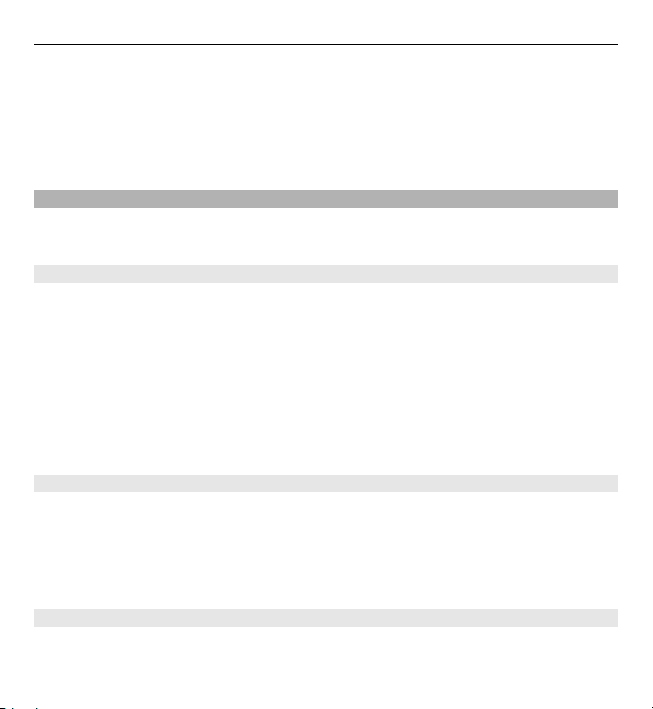
Prilagodite napravo po svojem okusu 27
Uporabljena koda — Prikažite in izberite vrsto kode PIN, ki naj se uporablja.
Certifikati agencije ali Certifikati uporabn. — Oglejte si seznam certifikatov
agencije ali uporabniških certifikatov, shranjenih v napravi.
Nast. varn. modula — Oglejte si Podr. varn. modula, aktivirajte Zahtev. PIN za
modul ali spremenite kodi PIN za modul in podpisovanje.
Prilagajanje telefona
Prilagodite telefon s toni zvonjenja, ozadji za zaslon in temami. Dodajte bližnjice
za funkcije, ki jih pogosto uporabljate, in priklopite dodatno opremo.
Profili
V telefonu je shranjenih več nizov nastavitev, imenovanih profili, ki jih lahko s toni
zvonjenja prilagodite različnim dogodkom in okoliščinam.
Izberite Meni > Nastavitve > Profili in želeni profil ter med naslednjimi
možnostmi:
Vključi — Vključite izbrani profil.
Prilagodi — Spremenite nastavitve profila.
Omeji — Nastavite profil tako, da bo vključen samo določen čas. Po preteku časa,
s katerim je profil omejen, se vključi prejšnji profil brez časovne omejitve.
Teme
Tema vsebuje elemente, s katerimi telefon prilagodite lastnemu okusu.
Izberite Meni > Nastavitve > Teme in med naslednjimi možnostmi:
Izberi temo — Odprite mapo Teme in izberite eno od njih.
Naloži teme — Odprite seznam povezav za nalaganje dodatnih tem.
Toni
Nastavitve tonov za izbrani vključeni profil lahko spremenite.
Page 28

28 Prilagodite napravo po svojem okusu
Izberite Meni > Nastavitve > Toni. Te nastavitve najdete tudi v meniju Profili.
Svetlobni učinki
Če želite vključiti ali izključiti svetlobne učinke, povezane z različnimi funkcijami
telefona, izberite Meni > Nastavitve > Osvetlitev.
Zaslon
Izberite Meni > Nastavitve > Zaslon in med naslednjim:
Ozadje — Nastavite sliko za ozadje, ki bo prikazano v načinu domačega zaslona.
Začetni zaslon — Vključite, uredite in prilagodite način domačega zaslona.
Barva pisave zač. zas. — Izberite barvo pisave za način domačega zaslona.
Ikone navigacij. tipke — Vk lj učite prikaz ikon bližnjic tipke za pomikanje v načinu
domačega zaslona.
Podrobn. v obvestilih — Poglejte podrobnosti obvestil o neodgovorjenih klicih
in prejetih sporočilih.
Animacija pokrovčka — Nastavite telefon tako, da prikaže animacijo, ko odprete
ali zaprete drsnik.
Ohranjevalnik zasl. — Ustvarite in nastavite ohranjevalnik zaslona.
Velikost pisave — Nastavite velikost pisave v sporočilih, imeniku in na spletnih
straneh.
Logo operaterja — Vključite prikaz operaterjevega logotipa.
Informacija o celici — Vključite prikaz informacij o celici (če to podpira omrežje).
Moje bližnjice
Osebne bližnjice vam omogočajo hiter dostop do funkcij telefona, ki jih pogosto
uporabljate.
Page 29

Prilagodite napravo po svojem okusu 29
Leva in desna izbirna tipka
Če želite zamenjati funkcijo, dodeljeno levi ali desni izbirni tipki, izberite Meni >
Nastavitve > Moje bližnjice > Leva izbirna tipka ali Desna izbirna tipka in
želeno funkcijo.
Če želite v načinu začetnega zaslona vključiti funkcijo, kadar leva izbirna tipka
odpira Bližnjice, izberite Bližnjice > Možnosti in med naslednjim:
Izberi možnosti — Dodajte ali odstranite funkcijo.
Razvrsti — Prerazvrstite funkcije.
Druge bližnjice
Izberite Meni > Nastavitve > Moje bližnjice in med naslednjim:
Navigacijska tipka — Navigacijski tipki (tipki za pomikanje) dodelite druge
funkcije naprave z vnaprej sestavljenega seznama.
Tipka začet. zaslona — Nastavite, v katero smer je treba pritisniti navigacijsko
tipko, da se vključi način domačega zaslona.
Določanje klicnih bližnjic
Ustvarite bližnjice tako, da številskim tipkam od 2 do 9 določite telefonske številke.
1 Izberite Meni > Imenik > Hitro klicanje in se pomaknite na številsko tipko.
2 Izberite Določi, če pa je tipki že dodeljena številka, izberite Možnosti >
Spremeni.
3 Vnesite številko ali poiščite vizitko.
Glasovni ukazi
Za telefonske klice, zagon aplikacij in aktivacijo profilov lahko uporabljate glasovne
ukaze. Glasovni ukazi so odvisni od jezika.
Izberite Meni > Nastavitve in Telefon.
Page 30

30 Prilagodite napravo po svojem okusu
Nastavitev jezika
Izberite Jezikovne nastavitve > Jezik telefona in jezik.
Urjenje prepoznavanja govora za vaš glas
Izberite Prepoznav. govora > Urjenje prepozn. gov..
Aktivacija glasovnega ukaza za funkcijo
Izberite Prepoznav. govora > Glasovni ukazi, značilnost in funkcijo.
je glasovni ukaz aktiviran. Če
Predvajanje aktiviranega glasovnega ukaza
Izberite Predvajaj.
Preimenovanje ali deaktivacija glasovnega ukaza
Pomaknite se do funkcije in izberite Možnosti > Uredi ali Odstrani.
Aktivacija ali deaktivacija vseh glasovnih ukazov
Izberite Možnosti > Dodaj vse ali Odstrani vse.
Povezovanje
Telefon ponuja več funkcij za povezovanje z drugimi napravami ter pošiljanje in
prejemanje podatkov.
Brezžična tehnologija Bluetooth
Tehnologija Bluetooth omogoča povezovanje naprave z združljivimi napravami
Bluetooth, oddaljenimi do 10 metrov, prek radijskih valov.
Ta naprava je združljiva s specifikacijo Bluetooth 2.1 + EDR in podpira naslednje
profile: dostop do kartice SIM, dostop do imenika, potiskanje objektov, prenos
datotek, slušalke, prostoročno, generični dostop, serijska vrata, generična
izmenjava objektov, napredna distribucija zvoka, daljinsko upravljanje zvoka/slike,
aplikacija za odkrivanje storitev, osebno omrežje in generična distribucija zvoka/
ni prikazan, izberite Dodaj.
kaže, da
Page 31

Prilagodite napravo po svojem okusu 31
slike. Da bi zagotovili delovanje z drugimi napravami, ki podpirajo tehnologijo
Bluetooth, uporabljajte dodatno opremo, ki jo je za uporabo s tem modelom
odobrila družba Nokia. O združljivosti s to napravo se pozanimajte pri proizvajalcih
drugih naprav.
Funkcije, ki uporabljajo tehnologijo Bluetooth, hitreje porabljajo energijo baterije
in tako skrajšajo čas njenega delovanja.
Ko je mobilna naprava v načinu oddaljene kartice SIM, lahko kličete in sprejemate
klice samo z združljivo dodatno opremo, ki je z njo povezana, na primer
avtokompletom.
Z mobilno napravo ni mogoče klicati, razen vprogramiranih številk za klice v sili.
Če želite klicati, morate najprej izključiti način oddaljene kartice SIM. Če je naprava
zaklenjena, najprej vnesite kodo za zaklepanje.
Vzpostavljanje povezave Bluetooth
1 Izberite Meni > Nastavitve > Povezovanje > Bluetooth.
2 Izberite Ime mojega telefona in vnesite ime naprave.
3Vključite vmesnik Bluetooth tako, da izberete Bluetooth > Vključen.
da je funkcija Bluetooth vključena.
4 Če želite povezati napravo z zvočno dodatno opremo, izberite Pov. se z zv. dod.
opr. in dodatno opremo.
5 Če želite seznaniti napravo z eno od naprav Bluetooth v dosegu, izberite
Seznanjene naprave > Dodaj novo napr..
6 Izberite najdeno napravo in Dodaj.
7 Vnesite kodo (do 16 znakov) v svoji napravi in dovolite povezavo z drugo
napravo Bluetooth.
Če napravo uporabljate v skritem načinu, ste varnejši pred škodljivo programsko
opremo. Ne sprejemajte povezav Bluetooth iz virov, ki jim ne zaupate. Druga
kaže,
Page 32

32 Prilagodite napravo po svojem okusu
možnost je, da funkcijo Bluetooth izključite. To ne bo vplivalo na druge funkcije
naprave.
Povezava računalnika z internetom
Za povezovanje združljivega računalnika z internetom lahko uporabite tehnologijo
Bluetooth. Naprava mora imeti možnost povezave z internetom (omrežna storitev),
računalnik pa mora podpirati tehnologijo Bluetooth. Ko je naprava povezana z
omrežno dostopno točko (NAP) in seznanjena z računalnikom, samodejno vzpostavi
paketno podatkovno povezavo z internetom.
Paketna podatkovna povezava
GPRS (General Packet Radio Service) je omrežna storitev, ki omogoča uporabo
mobilnih telefonov za pošiljanje in prejemanje podatkov po omrežju, ki temelji na
internetnem protokolu (IP).
Če želite določiti način uporabe storitve, izberite Meni > Nastavitve >
Povezovanje > Paketna povezava > Paketna povezava in med spodnjimi
možnostmi:
Po potrebi — Vzpostavite povezavo za paketni prenos, ko to zahteva aplikacija.
Ob izhodu iz aplikacije se povezava prekine.
Neprekinj. zveza — Ob vklopu naprave samodejno vzpostavite povezavo z
omrežjem za paketni prenos.
Če napravo povežete z združljivim računalnikom po brezžični povezavi Bluetooth,
jo lahko uporabljate kot modem. Podrobnosti boste našli v priročniku za
programsko opremo Nokia Ovi Suite.
Podatkovni kabel USB
S podatkovnim kablom USB lahko prenašate podatke med telefonom in združljivim
računalnikom ali tiskalnikom, ki podpira tehnologijo PictBridge.
Če želite telefon uporabiti za prenos podatkov ali tiskanje slik, priključite podatkovni
kabel in izberite način:
Page 33

Prilagodite napravo po svojem okusu 33
PC Suite — Če boste podatkovni kabel USB uporabili za programsko opremo Nokia
Ovi Suite ali Nokia PC Suite.
Tiskanje in predstav. — Če boste telefon uporabili s tiskalnikom, združljivim s
tehnologijo PictBridge, ali združljivim računalnikom.
Shranjev. podatkov — Vzpostavite povezavo z računalnikom, v katerem ni
nameščena programska oprema Nokia, in v telefon shranite podatke.
Če želite zamenjati način USB, izberite Meni > Nastavitve > Povezovanje >
Podatkov. kabel USB in želeni način.
Sinhronizacija in varnostno kopiranje
Izberite Meni > Nastavitve > Sinh. in var. kop. in med naslednjim:
Sinhronizacija — Varnostno kopirajte osebne podatke v Nokiin strežnik. Preden
začnete varnostno kopirati, morate nastaviti račun My Nokia. Izberite Poveži in se
ravnajte po navodilih.
Izmenjava — Sinhronizirajte ali kopirajte izbrane podatke med vašo napravo in
drugo napravo, ki uporablja tehnologijo Bluetooth.
Varnost. kopiraj — Ustvarite varnostno kopijo izbranih podatkov.
Obnovi varn.kop. — Izberite shranjeno datoteko varnostne kopije in jo obnovite
v napravo. Če si želite ogledati informacije o izbrani datoteki varnostne kopije,
izberite Možnosti > Podrobnosti.
Prenos podatkov — Sinhronizirajte ali kopirajte izbrane podatke med vašo
napravo in drugo napravo, računalnikom ali omrežnim strežnikom (omrežna
storitev).
Priklop naprave USB
Na mobilno napravo lahko priklopite pomnilniško napravo USB (na primer
pomnilniški ključek) ter brskate po njenem datotečnem sistemu in prenašate
datoteke.
1 Priklopite združljiv kabel v vrata USB na mobilni napravi.
Page 34

34 Prilagodite napravo po svojem okusu
2 Na kabel priklopite pomnilniško napravo USB.
3 Izberite Meni > Galerija in napravo USB, po kateri želite brskati.
Opomba: Vse pomnilniške naprave niso podprte (odvisno od tega, koliko energije
porabijo).
Namestitev zbirke Nokia Ovi Suite v računalnik
Upravljate lahko vsebino na napravi ter napravo sinhronizirate z računalnikom.
Napravo lahko posodobite z najnovejšo različico programske opreme in prenašate
zemljevide.
1 Uporabite združljiv podatkovni kabel USB in napravo priključite v računalnik.
Pomnilniška kartica je v računalniku prikazana kot izmenljivi disk.
2 V napravi izberite možnost Shranjev. podatkov.
3 V računalniku izberite možnost Namesti Nokia Ovi Suite.
Page 35

Prilagodite napravo po svojem okusu 35
Če se namestitveno okno ne odpre samodejno, namestitveno datoteko odprite
ročno. Izberite možnost Odpri mapo za ogled datotek in dvokliknite datoteko
Install_Nokia_Ovi_Suite.exe.
4 Sledite navodilom.
Če želite več informacij o zbirki Nokia Ovi Suite, obiščite spletno mesto
www.ovi.com.
Storitve ponudnika mobilnih storitev
Vaš ponudnik mobilnih storitev ponuja več dodatnih storitev, ki jih boste morda
želeli uporabljati. Nekatere teh storitev boste morali plačati.
Operaterjev meni
Dostopajte v portal storitev svojega mobilnega operaterja. Več informacij lahko
dobite pri operaterju. Operater lahko ta meni posodobi s sporočilom storitve.
Storitve kartice SIM
Vaša kartica SIM morda omogoča dodatne storitve. Ta meni je na voljo samo, če ga
podpira kartica SIM. Ime in vsebina menija sta odvisna od razpoložljivih storitev.
Da bi dostopali do teh storitev, boste morda morali poslati sporočilo ali poklicati,
za kar boste morali plačati.
Page 36

36 Prilagodite napravo po svojem okusu
Dnevnik položajev
Omrežje vam lahko pošlje zahtevo za podatek o položaju (omrežna storitev). Glede
naročanja in dogovora o pošiljanju podatkov o položaju se obrnite na ponudnika
storitev.
Zahtevo za podatek o položaju sprejmete ali zavrnete tako, da izberete Sprejmi ali
Zavrni. Če zahtevo prezrete, jo telefon samodejno sprejme ali zavrne. To je odvisno
od privzete nastavitve, za katero ste dogovorjeni z operaterjem oziroma
ponudnikom storitev.
Če bi radi videli informacije o zadnjih 10 obvestilih in zahtevah, izberite Meni >
Dnevnik klicev > Določanje polož. > Dnevnik položajev.
Info sporočila, sporočila na kartici SIM in ukazi za storitve
Info sporočila
Od ponudnika storitev lahko prejemate sporočila o različnih temah (omrežna
storitev). Več informacij lahko dobite pri svojem ponudniku storitev.
Izberite Meni > Sporočila > Info sporočila in med možnostmi, ki so na voljo.
Ukazi za storitve
V tem meniju lahko ponudniku storitev pošiljate zahteve za storitve (imenujemo
jih tudi ukazi USSD), na primer ukaze za vklop omrežnih storitev.
Če želite napisati in poslati zahtevo za storitev, izberite Meni > Sporočila > Ukazi
za storitve. Podrobnosti lahko izveste pri svojem ponudniku storitev..
sporočila na kartici SIM
Sporočila SIM so besedilna sporočila, shranjena na vaši kartici SIM. Lahko jih kopirate
ali premaknete v pomnilnik telefona, obratno pa ne.
Če želite prebrati sporočila na kartici SIM, izberite Meni > Sporočila >
Možnosti > Sporočila SIM.
Page 37

Ohranite stike 37
Nastavitve konfiguracije
Napravo lahko konfigurirate z nastavitvami, ki jih zahtevajo določene storitve.
Ponudnik storitev vam lahko te nastavitve pošlje v obliki nastavitvenega sporočila.
Izberite Meni > Nastavitve.
Izberite Konfiguracija in med naslednjim:
Privzete nast. konfig. — Oglejte si ponudnike storitev, shranjene v napravi, in
nastavite privzetega ponudnika storitev.
Vkl. privz. v vseh apl. — Aktivirajte privzete nastavitve konfiguracije za podprte
aplikacije.
Prednostna dost. toč. — Oglejte si shranjene dostopne točke.
Nastav. Upravit. napr. — Omogočite napravi, da bo prejemala posodobitve
programske opreme, ali pa ji to preprečite. Ta možnost je odvisna od naprave in
morda ni na voljo.
Osebne nastav. konf. — Ročno dodajte nove osebne račune za različne storitve
in jih aktivirajte ali brišite. Če želite dodati nov osebni račun, izberite Dodaj ali
Možnosti > Dodaj nov niz. Izberite vrsto storitve in vnesite zahtevane parametre.
Če želite aktivirati osebni račun, se pomaknite do računa in izberite Možnosti >
Vključi.
Ohranite stike
Preberite, kako kličete, pišete besedilo, pošiljate sporočila in uporabljate funkcijo
e-pošte v svoji napravi.
Klicanje
Vzpostavitev glasovnega klica
Ročno klicanje številke
Vnesite telefonsko številko, vključno z omrežno številko, in pritisnite klicno tipko.
Page 38

38 Ohranite stike
Pri mednarodnih klicih vnesite mednarodno predpono tako, da dvakrat pritisnete
tipko * (znak + nadomesti kodo za mednarodni dostop), potem vnesite še kodo
države, omrežno številko, po potrebi brez prve ničle, in telefonsko številko.
Ponovno klicanje številke
Za dostop do seznama klicanih številk v načinu pripravljenosti pritisnite klicno tipko.
Izberite številko ali ime in pritisnite klicno tipko.
Klicanje vizitke
Izberite Meni > Imenik in Imena. Izberite vizitko in pritisnite klicno tipko.
Upravljanje glasovnih klicev
Če želite upravljati klice z drsnikom, izberite Meni > Nastavitve > Klicanje >
Uprav. kl. z drsnikom.
Sprejem dohodnega klica
Pritisnite klicno tipko ali odprite drsnik.
Končanje klica
Pritisnite tipko za konec ali zaprite drsnik.
Utišanje zvonjenja
Izberite Utišaj.
Zavrnitev dohodnega klica
Pritisnite tipko za konec.
Prilagoditev glasnosti med klicem
Uporabite tipki za glasnost.
Page 39

Ohranite stike 39
Klicne bližnjice
Številskim tipkam od 2 do 9 dodelite telefonsko številko.
bližnjic", str. 29.
Z uporabo klicne bližnjice lahko vzpostavite klic na naslednje načine:
• Pritisnite številsko in nato klicno tipko.
• Če ste nastavili Meni > Nastavitve > Klicanje > Hitro klicanje > Vključeno,
pridržite eno od številskih tipk.
Glasovno klicanje
Pokličite tako, da poveste ime, shranjeno v imeniku.
Glasovni ukazi so odvisni od jezika, in preden jih lahko uporabljate, morate izbrati
Meni > Nastavitve > Telefon > Jezikovne nastavitve > Jezik telefona in jezik.
Opomba: Uporaba glasovnih oznak je v hrupnem okolju ali v sili lahko otežena,
zato se nikoli ne zanašajte samo na glasovno klicanje.
1V načinu začetnega zaslona pritisnite in pridržite desno izbirno tipko. Predvaja
se kratek ton in prikaže se Začnite govoriti.
2 Izgovorite ime vizitke, ki jo želite poklicati. Če je prepoznavanje govora uspelo,
se prikaže seznam predlaganih zadetkov. Telefon predvaja glasovni ukaz
prvega zadetka na seznamu. Če ukaz ni pravi, se pomaknite do drugega vnosa.
Možnosti med klicem
Večina možnosti, ki jih lahko uporabite med klicem, spada med omrežne storitve.
O njihovi razpoložljivosti se pozanimajte pri svojem ponudniku storitev.
Med klicem izberite Možnosti in med možnostmi, ki so na voljo.
Med omrežnimi možnostmi so Zadrži, Nov klic, Dodaj konferenci, Končaj vse
klice in naslednje:
Glejte "Določanje klicnih
Page 40

40 Ohranite stike
Pošlji DTMF — Pošljite nize tonov.
Menjaj — Preklopite med aktivnim in zadržanim klicem.
Preveži — Povežite aktivni in zadržani klic, sebe pa izključite iz tako nastalega
klica.
Konferenca — Vzpostavite konferenčni klic.
Zaseben klic — Če se želite zasebno pogovarjati z enim od udeležencev
konferenčnega klica.
Glasovna sporočila
Glasovni predal je omrežna storitev, na katero se boste morda morali naročiti. Več
informacij lahko dobite pri svojem ponudniku storitev.
Klicanje glasovnega predala
Pridržite tipko 1.
Urejanje številke glasovnega predala
Izberite Meni > Sporočila > Telefon. predal > Številka telef. predala.
Dnevnik klicev
Če bi radi videli informacije o klicih, sporočilih, prenosu podatkov in sinhronizaciji,
izberite Meni > Dnevnik klicev in želeno možnost.
Opomba: Dejanski račun za klice in storitve, ki vam ga izstavi mobilni operater, se
lahko razlikuje – odvisno od vrste omrežja, zaokroževanja, davkov in podobnega.
Klicne nastavitve
Izberite Meni > Nastavitve in Klicanje ter med naslednjim:
Preusmeritve — Preusmerite dohodne klice (omrežna storitev). Preusmerjanje
morda ne bo mogoče, če so vključene nekatere zapore klicev.
Page 41

Ohranite stike 41
Sprej. s kat. koli tipko — Sprejmite klic s kratkim pritiskom katere koli tipke, razen
tipke za vklop/izklop, leve in desne izbirne tipke ali tipke za konec.
Samod. ponovno klic. — Če klic ne uspe, naprava samodejno znova pokliče
številko. Naprava poskusi poklicati številko desetkrat.
Razločnost govora — Izboljšajte razumljivost govora, zlasti v hrupnem okolju.
Hitro klicanje — Pokličite imena in telefonske številke, ki so dodeljene številskim
tipkam (2–9), tako da pridržite ustrezno številsko tipko.
Čakajoči klic — Omrežje vas med že vzpostavljenim klicem opozori na dohodni
klic (omrežna storitev).
Prikaz trajanja — Prikažite trajanje vzpostavljenega klica.
Povzetek po klicu — Po vsakem klicu za kratek čas prikažite njegovo približno
trajanje.
Pošlji št. klicatelja — Prikažite svojo telefonsko številko osebi, ki jo kličete
(omrežna storitev). Če želite uporabiti nastavitev, o kateri ste se dogovorili s svojim
ponudnikom storitev, izberite Omrežna nastav..
Linija za odhodne kl. — Če kartica SIM podpira več telefonskih linij (omrežna
storitev), izberite telefonsko linijo za klicanje.
Uprav. kl. z drsnikom — Sprejmite ali končajte klic, tako da odprete ali zaprete
drsnik.
Besedilo in sporočila
Pišite besedilo ter ustvarjajte sporočila in beležke.
Pisanje besedila
Načina pisanja besedila
Besedilo, na primer pri pisanju sporočila, lahko pišete na dva načina, običajno ali s
predvidevanjem.
Med pisanjem besedila preklapljate med običajnim načinom, ki ga označuje
predvidevanjem vnosa, ki ga označuje
Predvidevanje vnosa ni na voljo za vse jezike.
, tako, da pridržite tipko Možnosti.
, in
Page 42

42 Ohranite stike
Velikost črk označujejo , in .
Velikost črk spremenite tako, da pritisnete #. Če želite z načina za vnašanje črk
preklopiti na številke (
vnašanje številk preklopite na črke tako, da pridržite tipko #.
Če želite nastaviti jezik za pisanje besedila, izberite Možnosti > Jezik pisanja.
Običajni način pisanja
Pritisnite številsko tipko od 2 do 9 tolikokrat, da se prikaže želeni znak. Razpoložljivi
znaki so odvisni od izbranega jezika za pisanje besedila.
Če je naslednja črka, ki jo želite napisati, na isti tipki kot prejšnja, počakajte, da se
spet pojavi kazalka, in šele nato vnesite naslednjo črko.
Najpogostejša ločila in posebne znake vnesete tako, da pritiskate tipko 1. Seznam
posebnih znakov odprete tako, da pritisnete *. Presledek vstavite tako, da pritisnete
tipko 0.
Predvidevanje vnosa besedila
Takšno pisanje temelji na vgrajenem slovarju, ki mu lahko dodajate nove besede.
1Začnite pisati besedo tako, da pritiskate tipke od 2 do 9. Za vsako črko pritisnite
ustrezno tipko samo enkrat.
2 Besedo potrdite tako, da se pomaknete desno ali dodate presledek.
• Če beseda ni pravilna, večkrat pritisnite * in s seznama izberite pravo
besedo.
• Če se za besedo izpiše vprašaj, to pomeni, da besede, ki ste jo nameravali
vnesti, ni v slovarju. Če jo želite dodati v slovar, izberite Črkuj. Besedo
napišite na običajni način in izberite Shrani.
• Ko pišete zloženke, vnesite prvi del besede in se pomaknite desno, da ga
potrdite. Nato vnesite še drugi del besede in ga potrdite.
), pridržite tipko # in izberite Številčni način. Z načina za
Page 43

Ohranite stike 43
3Začnite pisati naslednjo besedo.
Besedilna in večpredstavnostna sporočila
Ko ustvarite sporočilo, mu lahko po želji priložite na primer sliko. Ko priložite
datoteko, telefon samodejno spremeni besedilno sporočilo v večpredstavnostno.
Besedilna sporočila
Ta naprava podpira besedilna sporočila, daljša od običajne omejitve za eno
sporočilo. Daljša sporočila so poslana kot dve ali več sporočil. Ponudnik storitev
lahko to ustrezno zaračuna. Znaki z naglasi ali drugimi znamenji in nekatere
jezikovne možnosti lahko zasedejo več prostora, zaradi česar lahko v enem
sporočilu pošljete manj znakov, kot bi jih lahko drugače.
Prikazano je število preostalih znakov in število sporočil, potrebnih za pošiljanje.
Če želite pošiljati sporočila, mora biti v vaši napravi shranjena pravilna številka
centra za sporočila. Običajno je ta številka privzeto nastavljena prek kartice SIM.
Številko ročno nastavite tako, da izberete Meni > Sporočila > Nastav. sporočil >
Besedilna sporočila > Centri za sporočila > Dodaj center ter vnesete ime in
številko ponudnika storitev.
Večpredstavnostna sporočila
Večpredstavnostno sporočilo lahko vsebuje besedilo, slike, zvočne ali video
posnetke.
Večpredstavnostna sporočila lahko prejemajo in prikazujejo samo naprave z
združljivimi funkcijami. Videz sporočila je lahko drugačen, odvisno od naprave, ki
ga prejme.
Mobilno omrežje lahko omejuje velikost večpredstavnostnih sporočil. Če vstavljena
slika preseže omejitev, jo bo morda naprava pomanjšala, tako da jo boste lahko
poslali z uporabo storitve MMS.
Page 44

44 Ohranite stike
Pomembno: Pri odpiranju sporočil bodite previdni. Sporočila lahko vsebujejo
zlonamerno programsko opremo ali so drugače škodljiva za napravo ali računalnik.
Za več informacij o razpoložljivosti in naročnini na storitev večpredstavnostnega
sporočanja (MMS), se obrnite na svojega ponudnika storitev.
Ustvarjanje besedilnega ali večpredstavnostnega sporočila
1 Izberite Meni > Sporočila > Ustvari sporočilo > Sporočilo.
2 Pomaknite se na polje Za: in vnesite prejemnikovo telefonsko številko ali e-
poštni naslov ali pa izberite Dodaj, da bi izbrali prejemnike med možnostmi, ki
so na voljo. Izberite Možnosti, da bi dodali prejemnike in zadeve ali nastavili
možnosti pošiljanja.
3 Pomaknite se na polje Besedilo: in vnesite besedilo sporočila.
4 Če želite sporočilu priložiti vsebino, se pomaknite na vrstico prilog na dnu
zaslona in izberite želeno vrsto vsebine.
5Sporočilo pošljete tako, da izberete Pošlji.
Na vrhu zaslona je označena vrsta sporočila, ki se samodejno spreminja v skladu z
vsebino sporočila.
Tarife za pošiljanje različnih vrst sporočil se morda razlikujejo. Več informacij lahko
dobite pri svojem ponudniku storitev.
Pogleda pogovorov in prejetih sporočil
V pogledu Pogovori si lahko ogledate prejeta in njim sorodna sporočila ter
odgovore, ki ste jih poslali. Če želite prikazati seznam posamičnih prejetih sporočil,
preklopite v običajni pogled prejetih sporočil.
Izberite Meni > Sporočila.
Ogled sporočil v pogovoru
1 Izberite Pogovori.
2 Pomaknite se do pogovora in izberite Odpri.
Page 45

Ohranite stike 45
3 Pomaknite se do sporočila in izberite Možnosti > Odpri.
Preklapljanje med pogledoma pogovorov in prejetih sporočil
Izberite Možnosti > Pogled prej. sporočil ali Pogled pogovora.
Branje sporočila in odgovarjanje nanj
Kadar prejmete sporočilo, vas naprava o tem obvesti.
Pomembno: Pri odpiranju sporočil bodite previdni. Sporočila lahko vsebujejo
zlonamerno programsko opremo ali so drugače škodljiva za napravo ali računalnik.
Branje prejetega poročila
Izberite Prikaži. Če s te prejeli več kot eno sporočilo, izberite sporočilo iz map Prejeto
ali Pogovori.
Odgovarjanje na sporočilo
Izberite Odgovori.
Pošiljanje in razvrščanje sporočil
Sporočilo pošljete tako, da izberete Pošlji. Telefon shrani sporočilo v mapo V
pošiljanju in ga začne pošiljati.
Opomba: Ikona ali besedilo na zaslonu naprave, ki vas obvešča, da je sporočilo
poslano, ne pomeni, da je sporočilo že prispelo do naslovnika.
Če se pošiljanje prekine, bo telefon nekajkrat poskusil znova. Če pošiljanje še vedno
ne uspe, sporočilo ostane v mapi V pošiljanju. Pošiljanje lahko prekličete tako, da v
mapi V pošiljanju izberete Možnosti > Prekliči pošiljanje.
Če želite, da se poslana sporočila shranjujejo v mapo Poslani predmeti, izberite
Meni > Sporočila > Nastav. sporočil > Splošne nastavitve > Shrani poslana
spor..
Page 46

46 Ohranite stike
Prejeta sporočila se shranijo v mapo Prejeto. Sporočila lahko razvrščate v mapi
Shranjeni predmeti.
Če želite dodati, preimenovati ali zbrisati mapo, izberite Meni > Sporočila >
Shranj. predmeti > Možnosti.
Brzojavke
Brzojavke so besedilna sporočila, ki se prikažejo takoj, ko jih prejmete.
1 Če želite napisati brzojavko, izberite Meni > Sporočila > Ustvari sporočilo >
Brzojavka.
2 Vnesite prejemnikovo telefonsko številko, napišite sporočilo (največ 70 znakov)
in izberite Pošlji.
Zvočna sporočila Nokia Xpress
Storitev za večpredstavnostna sporočila (MMS) lahko uporabljate za preprosto
ustvarjanje in pošiljanje zvočnih sporočil.
1 Izberite Meni > Sporočila > Ustvari sporočilo > Zvočno sporočilo. Odpre se
snemalnik zvoka.
2 Posnemite sporočilo.
3V polje Za: vnesite eno ali več telefonskih številk ali pa izberite Dodaj, da bi jih
poiskali v imeniku.
4Sporočilo pošljete tako, da izberete Pošlji.
Nastavitve sporočil
Izberite Meni > Sporočila > Nastav. sporočil in med naslednjim:
Splošne nastavitve — Shranite kopije poslanih sporočil v napravi, prepišite stara
sporočila, kadar je pomnilnik sporočil poln, in po meri oblikujte tudi druge
nastavitve v zvezi s sporočili.
Page 47

Ohranite stike 47
Besedilna sporočila — Omogočite poročila o dostavi, nastavite centre za sporočila
SMS in e-poštna sporočila SMS, izberite vrsto podpore znakom in po meri oblikujte
tudi druge nastavitve v zvezi z besedilnimi sporočili.
Večpredstavn. spor. — Omogočite poročila o dostavi, nastavite videz
večpredstavnostnih sporočil, omogočite prejemanje večpredstavnostnih sporočil in
oglasov ter po meri oblikujte tudi druge nastavitve v zvezi z večpredstavnostnimi
sporočili.
Sporočila storitev — Aktivirajte sporočila o storitvah n po meri oblikujte tudi
druge nastavitve v zvezi s sporočili o storitvah.
Pošta in Pomenki
Nastavite svojo napravo tako, da boste lahko pošiljali in prejemali e-poštna
sporočila iz poštnega računa ali klepetali v skupnosti za pomenke.
Pomenki v storitvi Nokia Messaging
S pomenki lahko prek naprave klepetate z drugimi dosegljivimi uporabniki.
Uporabite lahko svoj obstoječi račun v skupnosti za pomenke, ki jo podpira naprava.
Če se še niste registrirali v storitev Pomenki, lahko ustvarite račun za pomenke s
podprto storitvijo Pomenki prek računalnika ali naprave. Meniji se lahko razlikujejo,
odvisno od storitve Pomenki.
Storitve pomenkov
Vpis v obstoječi račun za pomenke
1 Izberite Meni > Sporočila > Pomenki.
2 Izberite storitev pomenkov.
3 Vnesite ID in geslo računa.
4 Sledite navodilom na zaslonu.
Page 48

48 Ohranite stike
Ustvarjanje novega računa Nokia
Če želite ustvariti račun Nokia, ki vključuje poštne storitve in storitve pomenkov, z
računalnikom, obiščite www.ovi.com. Če želite ustvariti račun z napravo, storite
naslednje:
1 Izberite Meni > Sporočila > E-poštno sporočilo.
2 Sledite navodilom na zaslonu.
Hkratna uporaba storitev pomenkov
1 Če se želite vrniti v glavni pogled pomenkov, iz katere koli storitve pomenkov
izberite Zač. zas..
2 Izberite storitev pomenkov in se vpišite vanjo.
3 Med storitvami pomenkov preklapljate tako, da se v pogledu imenika
pomaknete levo ali desno.
Izmenjava sporočil
Izberite Meni > Sporočila > Pomenki.
Pošiljanje pomenka
1 Izberite storitev pomenkov.
2 Iz imenika izberite vizitko.
Vsak pogovor je na zavihku v pogledu pogovora.
3 V besedilno polje na dnu zaslona vnesite sporočilo.
4 Izberite Pošlji.
Sprejemanje sporočil
Kadar v trenutnem pogovoru prejmete novo sporočilo, se to pojavi na koncu
zgodovine pomenkov. Kadar se novo sporočilo pojavi v drugem pogovoru, začne
utripati zavihek ustreznega pogovora. Med pogovori preklapljate takole:
1 Pomaknite se do zavihkov pogovorov.
2 Pogovor odprete tako, da se pomaknete levo ali desno.
Page 49

Ohranite stike 49
Če novo sporočilo pošilja druga skupnost, je to označeno v zgornjem ali spodnjem
kotu.
Pomaknite se navzgor in izberite Preklopi ali Izberi.
Nastavitve obvestil
O novih sporočilih boste obveščeni tudi takrat, kadar aplikacije ne uporabljate.
Nastavitve obvestil spreminjate takole:
1 V glavnem pogledu za pomenke izberite Možnosti > Nastav. pomenkov.
2 Izberite vrsto obvestila in Shrani.
Izhod iz aplikacije za pomenke
Ko zapustite aplikacijo pomenkov, ostanete še vedno vpisani v storitve pomenkov.
Vaša seja ostane še nekaj časa aktivna; koliko časa, je odvisno od naročnine na
storitev. Kadar v ozadju teče aplikacija za pomenke, lahko odpirate druge aplikacije,
k pomenkom pa se lahko kadar koli vrnete, ne da bi se vam bilo treba še enkrat
vpisovati.
Zapiranje okna za pomenke
Pomaknite se do glavnega pogleda za pomenke in izberite Izhod.
Izpis iz pomenkov
Izberite Možnosti > Izpis.
Vsi pogovori so zaprti.
Pošta v storitvi Nokia Messaging
Če želite prebrati, napisati ali poslati e-poštno sporočilo, z mobilno napravo
dostopite do e-poštnih računov različnih ponudnikov.
Preden lahko uporabljate pošto, morate imeti e-poštni račun. Če e-poštnega računa
še nimate, ga ustvarite v storitvi Ovi. Meniji se lahko razlikujejo, odvisno od
ponudnika poštnih storitev.
Page 50

50 Ohranite stike
Nastavitev pošte
Vpišete se lahko v obstoječi poštni račun ali pa odprete nov poštni račun Ovi.
Izberite Meni > Sporočila > E-poštno sporočilo.
Vpis v poštni račun
1 Izberite ponudnika poštnih storitev.
2 Vnesite ID in geslo računa.
3 Poizvedbo o geslu med dostopanjem do poštnega računa preprečite tako, da
izberete Zapomni si geslo.
4 Izberite Vpiši se.
Če se želite vpisati v dodatni poštni račun, izberite Dodaj račun.
Nastavitev pošte Ovi
Če še nimate poštnega računa, lahko ustvarite račun Nokia, ki vključuje poštno
storitev Ovi.
1 Izberite Pridobite Ovi Mail.
2 Sledite navodilom na zaslonu.
Ko ustvarite nov račun Nokia, se lahko vpišete v poštno storitev Ovi ter začnete
pošiljati in sprejemati pošto. Račun lahko uporabljate tudi za vpis v druge storitve
Ovi, recimo pomenke. Če želite več informacij, si oglejte www.ovi.com.
Branje, ustvarjanje in pošiljanje pošte Izberite Meni > Sporočila > E-poštno sporočilo in poštni račun.
Branje pošte in odgovarjanje nanjo
1 Izberite poštno sporočilo in Odpri.
2 S tipko za pomikanje si oglejte celotno sporočilo.
3 Če želite odgovoriti na sporočilo ali ga poslati naprej, izberite Možnosti.
Page 51

Ohranite stike 51
Ogled in shranjevanje prilog
Poštna sporočila s prilogami, na primer slikami, so označena z ikono sponke za
papir. Nekatere priloge morda niso združljive z napravo in jih ta ne bo mogla
prikazati.
1 Razširite seznam prilog.
2 Izberite prilogo in Prikaži.
3 Če želite shraniti prilogo v napravo, izberite Shrani.
Ustvarjanje in pošiljanje pošte
1 Izberite Možnosti > Novo.
2 Vnesite poštni naslov prejemnika in zadevo ter napišite sporočilo.
3 Če želite sporočilu pripeti prilogo, izberite Možnosti > Priloži datoteko.
4 Če želite izbrati sliko, ki bi jo pripeli k sporočilu, izberite Možnosti > Priloži
novo sliko.
5 Če želite poslati sporočilo, izberite Pošlji.
Zapiranje aplikacije za pošto
Izberite Izpiši.
Dostop do pomenkov iz poštnega računa
Nekateri ponudniki poštnih storitev omogočajo neposreden dostop do pomenkov
iz poštnega računa.
Če se želite vpisati v ponudnikovo storitev pomenkov med pisanjem poštnega
sporočila, izberite Možnosti in storitev pomenkov.
Page 52

52 Slike in videi
Slike in videi
Snemanje slik
Vklop kamere
Pridržite sprožilec oziroma se pomaknite levo ali desno, če ste v video načinu.
Povečava
V slikovnem načinu se pomaknite navzgor ali navzdol ali pa uporabite tipki za
glasnost.
Snemanje slike
Pritisnite sprožilec.
Slike se shranjujejo v aplikacijo Galerija.
Prikaz slik po snemanju
Izberite Možnosti > Nastavitve > Trajanje pred. fotogr. in čas predogleda.
Ročni zaključek predogleda slik
Izberite Nazaj.
Ta naprava podpira zajem slike v ločljivosti do 1536 x 2048 slikovnih pik.
Snemanje video posnetkov
Vklop video načina
Pridržite sprožilec oziroma se pomaknite levo ali desno, če ste v slikovnem načinu.
Začetek snemanja
Pritisnite sprožilec.
Page 53

Slike in videi 53
Začasna zaustavitev ali nadaljevanje snemanja
Izberite Zač. ust. ali Nadaljuj.
Druga možnost je, da pritisnete sprožilec.
Zaustavitev snemanja
Izberite Ustavi.
Video posnetki so shranjeni v mapo Galerija.
Nastavitve kamere in videa
Izberite Meni > Predstavnost > Kamera.
V slikovnem ali video načinu izberite Možnosti in med naslednjim:
Samosprožilec — Uporabite samosprožilec.
Učinki — Na posneti sliki uporabite različne učinke (na primer sivine in napačne
barve).
Uravnavanje beline — Prilagodite kamero trenutnim svetlobnim razmeram.
Ležeče ali Portret — Izberite usmerjenost kamere.
Nastavitve — Spremenite druge nastavitve kamere in videa in izberite mesto,
kamor boste shranili slike in video posnetke.
Galerija
Upravljajte slike, video posnetke, glasbene datoteke, teme, grafiko, tone, posnetke
in prejete datoteke. Te datoteke so shranjene v pomnilniku naprave ali na
pomnilniški kartici in jih je mogoče razvrščati v mape.
Fotografije
Oglejte si slike in predvajajte video posnetke z aplikacijo Fotografije.
Izberite Meni > Galerija > Fotografije.
Page 54

54 Slike in videi
Izberite eno od naslednjih možnosti:
Vse fotografije — Oglejte si slike, razvrščene v mrežo sličic. Slike lahko urejate po
datumu, imenu ali velikosti.
Časovni trak — Oglejte si slike v takem vrstnem redu, kot so bile posnete.
Albumi — Razvrstite slike v albume. Albume lahko ustvarjate, preimenujete in
odstranjujete. Če odstranite album, se slike, ki so v njem, ne zbrišejo iz pomnilnika.
Vrtenje slike
Izberite Možnosti > Ležeče ali Pokončno.
Ogled diaprojekcije
Za diaprojekcijo se uporabljajo slike trenutno izbrane mape ali albuma.
1 Izberite Vse fotografije, Časovni trak ali Albumi.
2 Izberite Možnosti > Diaprojekcija.
3 Izberite Začni diaprojekcijo.
Urejanje slik
Slike lahko na primer vrtite, obračate in obrezujete ter prilagajate njihovo svetlost,
kontrast in barve.
1 Izberite sliko v možnosti Vse fotografije, Časovni trak ali Albumi.
2 Izberite Možnosti > Uredi fotografijo.
3 Izberite možnost urejanja in s tipko za pomikanje spremenite nastavitve ali
vrednosti.
Glasba in videi
Naprava vključuje predstavnostni predvajalnik za predvajanje pesmi in video
posnetkov. Glasbene in video datoteke, shranjene v mapi z glasbo v pomnilniku
naprave ali na pomnilniški kartici, so samodejno zaznane in dodane v knjižnico
video ali glasbenih posnetkov.
Page 55

Slike in videi 55
Izberite Meni > Galerija in Glasba in videi.
Izberite eno od naslednjih možnosti:
Video posnetki — Seznam vseh video posnetkov, ki so na voljo.
Vse skladbe — Seznam vseh video pesmi, ki so na voljo. Pesmi lahko urejate po
izvajalcu, albumu ali žanru.
Upravljanje map in datotek
želite upravljati mape in datoteke v aplikaciji Galerija, izberite Meni > Galerija.
Ogled seznama map
Izberite Vsa vsebina.
Ogled seznama datotek v mapi
Izberite mapo in Odpri.
Ogled map pomnilniške kartice pri premikanju datoteke
Pomaknite se do pomnilniške kartice in nato desno.
Tiskanje slik
Vaša naprava podpira rešitev Nokia XpressPrint, ki omogoča tiskanje slik v obliki
datoteke JPEG.
1 Napravo prek podatkovnega kabla USB ali prek povezave Bluetooth, če jo
tiskalnik podpira, povežite z združljivim tiskalnikom.
2 Izberite sliko v aplikaciji Galerija in Možnosti > Natisni.
Pomnilniška kartica
Večpredstavnostne datoteke, kakršne so video posnetki, pesmi, zvočne datoteke,
slike in podatki o sporočilih, shranjujte na pomnilniško kartico.
Izberite Meni > Galerija > Vsa vsebina > Pomnilniška kart..
Page 56

56 Zabava
Nekatere mape v aplikaciji Galerija, katerih vsebino uporablja vaša naprava (na
primer Teme), lahko shranite na pomnilniško kartico.
Če pomnilniška kartica ni bila formatirana že prej, jo morate formatirati zdaj. Ko jo
formatirate, se vsi podatki na njej trajno izbrišejo.
Formatiranje pomnilniške kartice
Izberite Možnosti > Možnosti pom. kart. > Formatiraj kartico > Da. Ko je
formatiranje dokončano, vnesite ime pomnilniške kartice.
Zaščita pomnilniške kartice z geslom
Izberite Možnosti > Možnosti pom. kart. > Nastavi geslo. Geslo je shranjeno v
napravi, zato ga morate vnesti le, kadar želite pomnilniško kartico uporabljati v
drugi napravi.
Odstranjevanje gesla pomnilniške kartice
Izberite Možnosti > Možnosti pom. kart. > Zbriši geslo.
Preverjanje porabe prostora v pomnilniku
Izberite Možnosti > Podrobnosti. Prikaže se poraba prostora za različne skupine
podatkov in količina prostora za nameščanje nove programske opreme v
pomnilniku.
Zabava
Poslušanje glasbe
Prek predvajalnika ali radia poslušajte glasbo in s snemalnikom zvoka posnemite
zvoke ali glasove. Prenašajte glasbo iz interneta ali računalnika.
Page 57

Zabava 57
Opozorilo:
Dolgotrajnejša izpostavljenost močni glasnosti lahko poškoduje vaš sluh. Glasbo
poslušajte pri zmerni glasnosti, naprave pa ne držite v bližini ušesa, ko je vključen
zvočnik.
Predstavnostni predvajalnik
Če želite odpreti predstavnostni predvajalnik, izberite Meni > Predstavnost >
Predstav. pred..
Glasbeni meni
Dostopajte do glasbenih in video datotek, ki so shranjene v pomnilniku naprave ali
na pomnilniški kartici, prenašajte glasbo ali video posnetke iz spleta ali pa si oglejte
združljive video pretoke iz omrežnega strežnika (omrežna storitev).
Izberite Meni > Predstavnost > Predstav. pred..
Predvajanje predstavnostne datoteke
V mapah, ki so na voljo, izberite datoteko in nato Predvajaj.
Prenos datotek iz spleta
Izberite Možnosti > Nalaganje in mesto za prenos.
Posodabljanje knjižnice glasbe po dodajanju datotek
Izberite Možnosti > Posodobi Knjiž..
Ustvarjanje seznama predvajanja
1 Izberite Seznami predv. > Ustvari seznam in vnesite ime seznama
predvajanja.
2 Dodajte glasbene ali video posnetke s prikazanih seznamov.
3 Če želite shraniti seznam predvajanja, izberite Končano.
Page 58

58 Zabava
Konfiguriranje storitve pretakanja
Ponudnik storitev vam lahko v obliki nastavitvenega sporočila pošlje nastavitve
pretakanja. Nastavitve lahko vnesete tudi ročno.
1 Izberite Možnosti > Nalaganje > Nastav. za pretakanje > Konfiguracija.
2 Za pretakanje izberite ponudnika storitev, Privzeto ali Osebna
konfiguracija.
3 Iz nastavitev aktivne konfiguracije izberite Račun in račun storitve pretakanja.
Predvajanje pesmi
Upravljanje predstavnostnega predvajalnika
Pritisnite glasbene tipke ali pa uporabite tipke za pomikanje, ki ustrezajo
navideznim tipkam na zaslonu.
Prilagoditev glasnosti
Uporabite tipki za glasnost.
Začetek ali začasna zaustavitev predvajanja
Pritisnite
Preskok na naslednjo pesem
Pritisnite
Preskok na prejšnjo pesem
Dvakrat pritisnite
Previjanje trenutne pesmi naprej
Pritisnite in pridržite
Previjanje trenutne pesmi nazaj
Pritisnite in pridržite
.
.
.
.
.
Page 59

Zabava 59
Preklop v glasbeni meni
Izberite
.
Preklop v trenutni seznam predvajanja
Izberite
.
Pedstavnostni predvajalnik igra v ozadju
Pritisnite tipko za konec.
Zaustavitev predstavnostnega predvajalnika
Pritisnite in pridržite tipko za konec.
Spreminjanje videza predstavnostnega predvajalnika
Naprava omogoča več tem za spreminjanje videza predstavnostnega predvajalnika.
Izberite Meni > Predstavnost > Predstav. pred., Pojdi v Pred. pred. >
Možnosti > Nastavitve > Tema Predstav. pred. in želeno temo.
Navidezne tipke se spreminjajo glede na temo.
Prenos glasbe iz računalnika
Page 60

60 Zabava
Glasbo lahko v napravo prenašate na te načine:
• Za prenos, snemanje, zapisovanje in predvajanje nove glasbe v računalniku in
mobilni napravi uporabite aplikacijo Nokia Music. Programsko opremo za
računalnik prenesite s spletne strani www.music.nokia.com/download.
• S programsko opremo Nokia Ovi Suite povežite napravo in računalnik po
povezavi Bluetooth ali prek združljivega podatkovnega kabla USB ter uporabite
program Nokia Music Manager. Če želite uporabiti podatkovni kabel USB, kot
način povezave izberite PC Suite.
• Povežite napravo z računalnikom prek povezave Bluetooth ali prek združljivega
kabla USB in glasbene datoteke kopirajte v pomnilnik naprave. Če želite
uporabiti podatkovni kabel USB, za način povezave izberite Shranjev.
podatkov.
• Uporabite predvajalnik Windows Media Player. Priključite združljivi podatkovni
kabel USB in za način povezave izberite Tiskanje in predstav..
Radio
Izberite Meni > Radio.
Naprava podpira Nokia XpressRadio, ki omogoča poslušanje radijskih postaj z
vgrajeno anteno FM. Če želite izboljšati sprejem, priključite združljive slušalke in
uporabite zunanjo anteno FM. Če želite aktivirati zvočnik, izberite Meni > Radio in
Možnosti > Nastavitve > Predvajaj po > Zvočnik.
Radia ne morete poslušati prek slušalk Bluetooth.
Naravnajte radio na postaje
Upravljanje radia
Uporabite tipko za pomikanje, ki ustreza navidezni tipki na zaslonu.
Druga možnost je, da izberete glasbene tipke
, in .
Page 61

Zabava 61
Iskanje naslednje postaje, ki je na voljo
Pritisnite in pridržite tipko za pomikanje na levo ali desno stran.
Druga možnost je, da izberete eno od glasbenih tipk,
Nastavite frekvenco radia po korakih velikih 0,05 MHz
Na kratko pritisnite tipko za pomikanje na levo ali desno stran.
Shranjevanje postaje v pomnilniško lokacijo
Izberite Možnosti > Shrani postajo.
Vnos imena radijske postaje
Izberite Možnosti > Postaje > Možnosti > Preimenuj.
Preklop na drugo shranjeno postajo
Pomaknite se navzgor ali navzdol.
Druga možnost je, da pritisnete eno od glasbenih tipk,
Če želite izbrati postajo neposredno s seznama shranjenih postaj, pritisnite
številsko tipko, ki ustreza številki postaje.
Prilagoditev glasnosti
Uporabite tipki za glasnost.
Začasna zaustavitev ali nadaljevanje predvajanja
Pritisnite tipko za pomikanje (
Druga možnost je, da pritisnete glasbeno tipko
Radio igra v ozadju
Na kratko pritisnite tipko za konec.
Izhod iz radia
Pritisnite in pridržite tipko za konec.
/ ).
ali .
ali .
.
Page 62

62 Zabava
Izberite Možnosti in med naslednjim:
Poišči vse postaje — Zaženite samodejno iskanje radijskih postaj, ki so na voljo
na vaši lokaciji. Priporočamo, da iščete postaje na prostem ali blizu okna.
Nastavi frekvenco — Vnesite frekvenco radijske postaje.
Imenik postaj — Dostopajte do spletnega mesta s seznamom radijskim postaj
(omrežna storitev).
Postaje — Shranjene postaje prikažite na seznamu, jih preimenujte ali izbrišite.
Nastavitve radia
Izberite Meni > Radio.
Izberite Možnosti > Nastavitve in med naslednjim:
Sistem RDS — Prikažite informacije iz radijskega podatkovnega sistema, na primer
ime postaje.
Samodejna frekvenca — Omogočite napravi samodejni preklop na frekvenco z
boljšim sprejemom (ta možnost je na voljo, kadar je aktiviran RDS).
Predvajaj po — Poslušajte prek slušalk ali zvočnikov.
Izhod — Preklapljajte med stereo in mono izhodom.
Tema za Radio — Izberite videz radia.
Snemalnik zvoka
Posnemite govor, zvok ali aktivni klic in shranite posnetke v Galerijo.
Izberite Meni > Predstavnost > Snemalnik.
Snemalnika ne morete uporabljati med aktivnim podatkovnim klicem ali povezavo
GPRS.
Če želite uporabiti grafične tipke
, ali , se pomaknite levo ali desno.
Page 63

Zabava 63
Začetek snemanja
Izberite
sogovorniki slišijo tiho piskanje.
Začasna zaustavitev snemanja
Izberite
Zaustavitev snemanja
Izberite
Če želite predvajati ali poslati zadnji posnetek, dostopati od seznama posnetkov ali
izbrati pomnilnik in mapo za shranjevanje posnetkov, izberite Možnosti in ustrezno
možnost.
Izenačevalnik
Kadar uporabljate predstavnostni predvajalnik, prilagodite zvok.
Izberite Meni > Predstavnost > Izenačevalnik.
Aktivirajte predhodno določen sklop izenačevalnika
Pomaknite se do sklopa in izberite Vključi.
Ustvarite nov sklop izenačevalnika
1 Izberite enega od zadnjih dveh sklopov na seznamu in Možnosti > Uredi.
2 Kontrolnike zvoka prilagodite s tipko za pomikanje.
3 Če želite shraniti nastavitve in vnesti ime sklopa, izberite Shrani in
ali Možnosti > Snemaj med klicem. Med snemanjem klica vsi
.
. Posnetek je shranjen v mapo Posnetki v Galeriji.
Možnosti > Preimenuj.
Stereo širitev
Stereo širitev ustvari zvočni stereo učinek, ki je širši od tistega pri slušalkah.
Page 64

64 Zabava
Izberite Meni > Predstavnost in Stereo širitev.
Splet
Z brskalnikom naprave (omrežna storitev) lahko dostopate do različnih internetnih
storitev. Videz internetnih strani je odvisen od velikosti zaslona. Morda ne boste
videli vseh podrobnosti internetnih strani.
Pomembno: Uporabljajte samo storitve, ki jim zaupate ter ki ponujajo zadostno
varnost in zaščito pred škodljivo programsko opremo.
Informacije o razpoložljivosti in ceni teh storitev ter navodila zanje lahko dobite pri
ponudniku storitev.
Nastavitve za brskalnik boste morda prejeli od ponudnika storitev v nastavitvenem
sporočilu.
Storitev nastavite tako, da izberete Meni > Internet > Spletne nastav. >
Nastavitve konfigur., konfiguracijo in račun.
Povezovanje s storitvijo Povezavo s storitvijo vzpostavite tako, da izberete Meni > Internet > Domača
stran; ali pa v pripravljenosti pridržite tipko 0.
Zaznamek lahko izberete, če izberete Meni > Internet > Zaznamki.
Če želite izbrati nazadnje obiskani spletni naslov, izberite Meni > Internet >
Zadnji naslov.
Naslov storitve lahko vnesete, če izberete Meni > Internet > Pojdi na naslov.
Vnesite naslov in izberite V redu.
Ko vzpostavite povezavo s storitvijo, lahko začnete brskati po straneh, ki jo
sestavljajo. Funkcije tipk telefona se lahko pri različnih storitvah razlikujejo.
Ravnajte se po navodilih na zaslonu. Več informacij lahko dobite pri ponudniku
storitev.
Page 65

Zabava 65
Prenosi v splet
Odprite stran svoje storitve spletne souporabe, če želite pogledati slike in videe, ki
ste jih prenesli vanjo, in spremeniti nastavitve (omrežna storitev).
Odpiranje storitve spletne souporabe
1 Izberite Meni > Internet > Spletni prenosi in storitev spletne souporabe.
2 Izberite med povezavami, ki jih ponuja storitev.
Sprememba nastavitev storitve spletne souporabe
1 Izberite Meni > Internet > Spletni prenosi in storitev spletne souporabe.
2 Izberite Možnosti > Nastavitve, da odprete nastavitveno stran storitve.
Nastavitve videza
Med brskanjem po spletu izberite Možnosti > Nastavitve in med naslednjim:
Prikaži — Izberite velikost pisave, ali so prikazane slike in kako je prikazano
besedilo.
Splošno — Izberite, ali se spletni naslovi pošiljajo v kodiranju Unicode (UTF-8),
vrsto kodiranja za vsebine in ali je omogočen JavaScript™.
Na voljo so lahko drugačne možnosti.
Začasni pomnilnik
Začasni pomnilnik se uporablja za začasno shranjevanje podatkov. Če ste dostopali
ali poskusili dostopiti do zaupnih podatkov, za katere je potrebno geslo, izpraznite
začasni pomnilnik po vsaki uporabi. V njem se shranjujejo podatki ali informacije o
storitvah, do katerih dostopate.
Piškotki so podatki, ki jih spletna stran shrani v začasni pomnilnik telefona. Piškotki
ostanejo shranjeni, dokler začasnega pomnilnika ne izpraznite.
Začasni pomnilnik med brskanjem izpraznite tako, da izberete Možnosti >
Orodja > Zbriši začasni pomnilnik.
Page 66

66 Zabava
Nalaganje piškotkov dovolite ali preprečite tako, da izberete Meni > Internet >
Spletne nastav. > Varnost > Piškotki ali pa med brskanjem izberite
Možnosti > Nastavitve > Varnost > Piškotki.
Zaščita brskalnika
Za nekatere storitve, kot sta bančništvo in spletno nakupovanje, potrebujete
dodatne varnostne funkcije. Za take povezave potrebujete certifikate in zaščitni
modul, ki je morda vgrajen v kartico SIM. Več informacij lahko dobite pri svojem
ponudniku storitev.
Če si želite ogledati ali spremeniti nastavitve zaščitnega modula oziroma si ogledati
seznam certifikatov agencije ali uporabniških certifikatov, shranjenih v napravi,
izberite Meni > Nastavitve > Varnost > Nast. varn. modula, Certifikati
agencije ali Certifikati uporabn..
Pomembno: Čeprav je tveganje, povezano z oddaljenimi povezavami in
nameščanjem programske opreme, ob uporabi certifikatov precej manjše, jih
morate uporabljati pravilno, če želite zagotoviti večjo varnost. Obstoj certifikata
sam po sebi ne ponuja nobene zaščite – večja varnost je zagotovljena samo, če
upravitelj certifikatov vsebuje pravilne, pristne in zaupanja vredne certifikate.
Veljavnost certifikatov je omejena. Če se prikaže sporočilo "Certifikat je potekel" ali
"Certifikat še ni veljaven", čeprav bi certifikat moral biti veljaven, preverite, ali sta
datum in ura v napravi pravilno nastavljena.
Nastavitve certifikata spreminjajte samo, če popolnoma zaupate njegovemu
lastniku in veste, da certifikat res pripada navedenemu lastniku.
Igre in aplikacije
Delate lahko z aplikacijami in igrami. V telefonu je morda že nameščenih nekaj
aplikacij ali iger. Datoteke so shranjene v pomnilniku telefona ali na pomnilniški
kartici in so morda razvrščene v mape.
Page 67

Zabava 67
Zagon aplikacije
Izberite Meni > Aplikacije > IgrePomnilniška kartica ali Zbirka. Pomaknite se
na igro ali aplikacijo in izberite Odpri.
Če želite nastaviti zvoke, osvetlitev in vibriranje za igro, izberite Meni >
Aplikacije > Možnosti > Nastavitve aplikacij.
Druge razpoložljive možnosti lahko vključujejo naslednje:
Posodobi različico — Preverite, ali je na voljo nova različica aplikacije, ki jo lahko
naložite iz spleta (omrežna storitev).
Spletna stran — Ponuja dodatne informacije ali dodatne podatke o aplikaciji na
internetni strani (omrežna storitev), če so na voljo.
Pravice aplikacije — Omogoča, da aplikacijam omejite dostop do omrežja.
Nalaganje aplikacije
Vaš telefon podpira aplikacije Java J2ME™. Preden naložite aplikacijo, preverite, ali
je združljiva s telefonom.
Pomembno: Nameščajte in uporabljajte samo aplikacije in drugo programsko
opremo iz virov, ki jim zaupate, na primer aplikacije z oznako Symbian Signed ali
take, ki so preizkušene s programom Java Verified™.
Nove aplikacije in igre lahko naložite na več načinov.
• Izberite Meni > Aplikacije > Možnosti > Nalaganje > Naloži aplikacije ali
Naloži igre; odpre se seznam zaznamkov, ki so na voljo.
• S programsko opremo Nokia Ovi Suite prenašajte aplikacije v telefon.
Informacije o razpoložljivosti in ceni različnih storitev lahko dobite pri ponudniku
storitev.
Page 68

68 Zemljevidi
Zemljevidi
Brskate lahko po zemljevidih različnih mest in držav, iščete naslove in različne
zanimive točke, načrtujete poti z ene lokacije na drugo, shranjujete lokacije kot
točke in jih pošiljate združljivim napravam.
Skoraj vsa digitalna kartografija je do neke mere nenatančna in nepopolna. Nikoli
se ne zanašajte samo na kartografijo, ki ste jo naložili, da bi jo uporabljali s to
napravo.
Opomba: Pri nalaganju vsebine, kot so zemljevidi, satelitske slike, glasovne
datoteke, vodniki ali prometne informacije, bo naprava morda prenašala velike
količine podatkov (omrežna storitev).
Vsebino, kot so satelitske slike, vodniki ter informacije o prometu in vremenu, in
povezane storitve ponujajo tretje osebe, ki niso odvisne od družbe Nokia. Vsebina
je lahko do neke mere nenatančna in nepopolna ter morda ne bo vedno na voljo.
Nikoli se ne zanašajte samo na omenjeno vsebino in povezane storitve.
Podrobne informacije o aplikaciji Zemljevidi najdete na spletnem mestu
www.nokia.com/maps.
Če želite uporabiti aplikacijo Zemljevidi, izberite Meni > Pripomočki >
Zemljevidi in med možnostmi, ki so na voljo.
Prenos zemljevidov
V pomnilniški kartici naprave so morda predhodno nameščeni zemljevidi. S
programsko opremo Nokia Map Loader PC lahko iz interneta prenesete novo zbirko
zemljevidov.
Prenos in nameščanje programa Nokia Map Loader
1 Če želite prenesti program Nokia Map Loader v računalnik in najti dodatna
navodila, obiščite www.maps.nokia.com.
2Za začetno konfiguracijo izberite Meni > Pripomočki > Zemljevidi.
Page 69

Zemljevidi 69
Prenos zemljevidov
Preden prvič prenesete zemljevide, poskrbite, da bo pomnilniška kartica vstavljena
v napravo.
Izbiro zemljevidov na pomnilniški kartici spremenite tako, da s programom Nokia
Map Loader izbrišete vse zemljevide na njej in prenesete nov izbor; tako poskrbite,
da bodo vsi zemljevidi pripadali isti izdaji.
Samodejni prenos zemljevidov
Izberite Meni > Pripomočki > Zemljevidi in Nastavitve > Omrežne
nastavitve > Dovoli rabo omrežja > Da ali V domačem omr..
Izklop samodejnega prenosa
Izberite Ne.
Opomba: Pri nalaganju vsebine, kot so zemljevidi, satelitske slike, glasovne
datoteke, vodniki ali prometne informacije, bo naprava morda prenašala velike
količine podatkov (omrežna storitev).
Zemljevidi in GPS
Vaša naprava nima notranje antene GPS. Če želite uporabljati aplikacije, ki zahtevajo
povezavo GPS, uporabite združljiv zunanji sprejemnik GPS (dodatna oprema, ki se
kupi posebej). Z brezžično tehnologijo Bluetooth seznanite sprejemnik GPS z
napravo. Več informacij poiščite v uporabniškem priročniku sprejemnika GPS.
Za podporo aplikaciji Zemljevidi lahko uporabite globalni sistem za določanje
položaja (GPS). Poiščite položaj ali pa izmerite razdaljo in začrtajte koordinate.
Po seznanjanju naprave z zunanjim sprejemnikom GPS lahko naprava potrebuje
nekaj minut, da prikaže trenutni položaj.
Globalni sistem za določanje položaja (GPS) upravlja vlada ZDA, ki je tudi edina
odgovorna za natančnost in vzdrževanje sistema. Na natančnost podatkov o
položaju lahko vplivajo prilagoditve lege satelitov GPS, ki jih opravlja vlada ZDA, in
Page 70

70 Zemljevidi
je predmet sprememb skladno s politiko obrambnega ministrstva ZDA o uporabi
GPS-a v civilne namene in ameriškim zveznim načrtom za radijsko navigiranje. Na
natančnost lahko vpliva tudi neugoden položaj satelitov. Razpoložljivost in
kakovost signalov GPS se na različnih območjih razlikujeta, nanju pa lahko vplivajo
zgradbe, naravne ovire in vremenske razmere. Signal GPS morda ne bo na voljo v
zgradbah ali podzemnih prostorih, poslabšajo pa ga lahko tudi materiali, kot so
beton in kovine.
Sistema GPS ne uporabljajte za natančne meritve lokacije ter se pri določanju
lokacije ali navigaciji nikoli ne zanašajte samo na podatke o lokaciji, ki jih dobite
od sprejemnika GPS in mobilnih omrežij.
Dodatne storitve
Aplikacijo Zemljevidi lahko nadgradite v popoln navigacijski sistem, ki ga lahko
uporabljate v avtu ali peš. Za popoln navigacijski sistem potrebujete regionalno
licenco. Navigacija v avtu je v celoti glasovno vodena in omogoča dvo- in
tridimenzionalne poglede zemljevidov. Navigacija za pešce je omejena na hitrost
30 km/h (18,6 milj/h) in je brez glasovnega vodenja. Storitev navigacije ni na voljo
v vseh državah in regijah. Podrobnosti poiščite na lokalnem spletnem mestu Nokia.
Če želite uporabljati to storitev, potrebujete združljiv zunanji sprejemnik GPS, ki
podpira brezžično tehnologijo Bluetooth.
Nakup storitve navigacije
Izberite Meni > Pripomočki > Zemljevidi in Dodatne storitve > Kupi dovolj. za
navig. ter sledite navodilom.
Za navigacijo z glasovnim vodenjem morate aplikaciji Zemljevidi omogočiti
uporabo omrežne povezave.
Licenca za navigacijo je povezana s kartico SIM. Če v napravo vstavite drugo kartico
SIM, boste pozvani, da ob začetku navigacije kupite licenco. Med nakupom boste
imeli možnost prenosa obstoječe licence za navigacijo na novo kartico SIM brez
dodatnih stroškov.
Page 71

Organiziranje 71
Organiziranje
Telefon vam bo v pomoč pri organiziranju dnevnih opravkov.
Delo z imenikom
Shranite imena, telefo nske števil ke in naslove kot vizitke v napravi in na kartici SIM.
Izberite Meni > Imenik.
Izbiranje pomnilnika za vizitke
Pomnilnik naprave lahko shrani vizitke z dodatnimi podrobnostmi, na primer
različne telefonske številke in besedilne opise. Za omejeno število vizitk lahko
shranite tudi sliko, zvok ali video posnetek.
Pomnilnik kartice SIM shranjuje imena skupaj z eno telefonsko številko, ki jim je
dodana. Vizitke, shranjene v pomnilniku kartice SIM, so označene z
1 Če želite za vizitke izbrati kartico SIM, pomnilnik naprave ali oboje, izberite
Nastavitve > Izbrani pomnilnik.
2 Če želite znova priklicati vizitke iz obeh pomnilnikov, izberite Telefon in SIM.
Vizitke se, ko jih shranite, shranijo v pomnilnik naprave.
Delo z vizitkami
Iskanje vizitke
Izberite Meni > Imenik > Imena.
Pobrskajte po seznamu vizitk ali vnesite prve črke iskanega imena.
Shranitev imena in telefonske številke
Izberite Meni > Imenik > Dodaj nov niz.
Dodajanje ali urejanje podrobnosti
Izberite vizitko in Podrobn. > Možnosti > Dodaj podrobnost.
.
Page 72

72 Organiziranje
Brisanje podrobnosti
Izberite vizitko in Podrobn.. Izberite podrobnost in Možnosti > Zbriši.
Brisanje vizitke
Izberite vizitko in Možnosti > Zbriši vizitko.
Brisanje vseh vizitk
Izberite Meni > Imenik > Zbriši vse vizitke > Iz pomnilnika telef. ali Na kartici
SIM.
Kopiranje ali premikanje vizitk med pomnilnikoma naprave in kartice SIM
Kopiranje ene vizitke
Izberite Možnosti > Možnosti označeva. > Označi. Označite vizitke, ki jih želite
kopirati ali premakniti, in izberite Možnosti > Kopiraj označene ali Premakni
označene.
Kopiranje vseh vizitk
Izberite Meni > Imenik > Kopiraj vizitke ali Premakni vizitke.
Ustvarjanje skupine vizitk
Vizitke lahko razvrstite v skupine klicalcev z različnimi toni zvonjenja in slikami
skupine.
1 Izberite Meni > Imenik > Skupine.
2 Novo skupino ustvarite tako, da izberete Dodaj ali Možnosti > Dodaj novo
skupino.
3 Vnesite ime skupine, po želji izberite sliko in ton zvonjenja ter izberite
Shrani.
4 Vizitke dodate v skupino tako, da izberete skupino in Prikaži > Dodaj.
Page 73

Organiziranje 73
Elektronske vizitke
Kontaktne podatke oseb lahko pošiljate ali prejemate od združljivih naprav, ki
podpirajo vizitke vCard.
Če želite poslati vizitko, jo poiščite in izberite Podrobn. > Možnosti > Pošlji
vizitko.
Ko prejmete vizitko, izberite Prikaži > Shrani, da jo shranite v pomnilnik telefona.
Ura in datum
Če želite zamenjati vrsto ure in časovni pas ali nastaviti uro in datum, izberite
Meni > Nastavitve > Ura in datum.
Ko potujete v drug časovni pas, izberite Meni > Nastavitve > Ura in datum >
Nast. ure in datuma > Časovni pas: ter se pomaknite levo ali desno, da izberete
časovni pas lokacije, kjer ste. Ura in datum se nastavita skladno z izbranim časovnim
pasom; telefon bo tako prikazal pravilen čas pošiljanja prejetih besedilnih in
večpredstavnostnih sporočil.
GMT –5 na primer označuje časovni pas New Yorka, 5 ur zahodno od Greenwicha/
Londona.
Budilka
Če želite nastaviti napravo tako, da bo zvonila ob želeni uri.
Nastavljanje bujenja
1 Izberite Meni > Pripomočki > Budilka.
2 Aktivirajte budilko in vnesite čas bujenja.
3 Če želite, da se bo budilka sprožila na izbrane dneve v tednu, izberite
Ponavljanje: > Vključeno in dneve.
4 Izberite ton budilke.
5Določite čas dremeža in izberite Shrani.
Page 74

74 Organiziranje
Ustavitev bujenja
Če želite ustaviti zvonjenje budilke, izberite Ustavi.
Če pustite, da budilka zvoni eno minuto ali če izberete Dremež, se bo budilka
zaustavila za toliko časa, kolikor traja dremež, nato pa se bo nadaljevala.
Koledar
Izberite Meni > Pripomočki > Koledar.
Današnji dan je v okvirčku. Če so za dan shranjene beležke, je izpisan krepko. Če
želite prebrati beležke za izbrani dan, izberite Prikaži. Tedenski prikaz odprete
tako, da izberete Možnosti > Tedenski pregled. Vse beležke v koledarju zbrišete
tako, da izberete Možnosti > Zbriši beležke > Vse beležke.
Če želite urediti nastavitve, povezane z uro in datumom, izberite Možnosti >
Nastavitve in med razpoložljivimi možnostmi. Če želite, da se stare beležke po
določenem času samodejno zbrišejo, izberite Možnosti > Nastavitve >
Samobrisanje beležk in med razpoložljivimi možnostmi.
Dodajanje beležke v koledar
Pomaknite se na datum in izberite Možnosti > Zabeleži. Izberite vrsto beležke in
izpolnite polja.
Opravila
Če želite ustvariti beležko o nečem, kar morate opraviti, izberite Meni >
Pripomočki > Opravila.
Če ni dodane nobene beležke, ustvarite eno tako, da izberete Dodaj; drugače pa
izberite Možnosti > Dodaj. Izpolnite polja in izberite Shrani.
Če si želite ogledati beležko, se pomaknite nanjo in izberite Prikaži.
Page 75

Organiziranje 75
Beležke
Če želite napisati beležko in jo poslati, izberite Meni > Pripomočki > Beležke.
Če še ni dodane nobene beležke, ustvarite eno tako, da izberete Dodaj, sicer pa
Možnosti > Zabeleži. Napišite beležko in izberite Shrani.
Kalkulator
V telefonu lahko uporabljate običajni, znanstveni in obrestni kalkulator.
Izberite Meni > Pripomočki > Kalkulator in med razpoložljivimi možnostmi,
vrsto kalkulatorja in navodila za uporabo.
Ta kalkulator je namenjen preprostim izračunom; njegova natančnost je omejena.
Odštevalnik časa
Običajni odštevalnik
1 Če želite zagnati odštevalnik časa, izberite Meni > Pripomočki >
Odštevalnik > Običajni števec, vnesite čas opozorila in napišite beležko, ki se
bo prikazala ob izteku časa. Če želite spremeniti čas, izberite Spremeni čas.
2 Odštevalnik zaženete tako, da izberete Zaženi.
3 Ustavite ga tako, da izberete Ustavi števec.
Intervalni odštevalnik
1 Če želite nastaviti odštevalnik z do desetimi intervali, najprej nastavite
intervale.
2 Izberite Meni > Pripomočki > Odštevalnik > Intervalni števec.
3 Odštevalnik zaženete tako, da izberete Poženi števec > Zaženi.
Če želite izbrati, kako odštevalnik začne naslednji interval, izberite Meni >
Pripomočki > Odštevalnik > Nastavitve > Naslednji interval in med
možnostmi, ki so na voljo.
Page 76

76 Zeleni nasveti
Štoparica
Štoparica omogoča merjenje časa, vmesnih časov in časov krogov.
Izberite Meni > Pripomočki > Štoparica in med naslednjimi možnostmi:
Vmesni časi — Če želite izmeriti vmesne čase. Če želite ponastaviti čas, ne da bi
ga shranili, izberite Možnosti > Ponastavi.
Časi krogov — Če želite meriti čase krogov.
Nadaljuj — Oglejte si čas, ki ga je naprava izmerila v ozadju.
Prikaži zadnji čas — Oglejte si zadnji izmerjeni čas, če štoparica ni bila
ponastavljena.
Prikaži čase ali Zbriši čase — Preglejte ali zbrišite shranjene čase.
Če želite, da se merjenje časa nadaljuje v ozadju, pritisnite tipko za konec.
Zeleni nasveti
Tukaj so nasveti o tem, kako lahko prispevate k varstvu okolja.
Varčevanje z energijo
Ko ste povsem napolnili baterijo in izklopili polnilnik iz naprave, ga izklopite še iz
električne vtičnice.
Baterije vam ni treba polniti tako pogosto, če naredite naslednje:
• Zaprite in onemogočite aplikacije, storitve in povezave, ko jih ne uporabljate.
• Zmanjšajte svetlost zaslona.
Page 77

Informacije o izdelku in varnostne informacije 77
• Nastavite napravo tako, da po najmanjšem obdobju neaktivnosti preide v način
varčevanja z energijo, če je ta možnost na voljo v napravi.
• Onemogočite nepotrebne zvoke, kot so toni tipkovnice ali zvonjenja.
Recikliranje
Večino materialov v telefonu Nokia lahko reciklirate. Na spletnem mestu
www.nokia.com/werecycle oz. www.nokia.mobi/werecycle (če uporabljate
mobilno napravo) preverite, kako lahko reciklirate svojo napravo Nokia.
Na lokalnih mestih za recikliranje reciklirajte ovojnino in priročnike za uporabo.
Več o tem
Za več informacij o okoljskih lastnostih naprave glejte www.nokia.com/
ecodeclaration.
Informacije o izdelku in varnostne informacije
Upravljanje digitalnih pravic
Lastniki vsebin lahko za zaščito svoje intelektualne lastnine, vključno z avtorskimi pravicami, uporabljajo različne
tehnologije za upravljanje digitalnih pravic (DRM). Ta naprava uporablja različne vrste programske opreme DRM za dostop
do zaščitenih vsebin DRM. S to napravo lahko dostopate do vsebine, zaščitene z WMDRM 10, OMA DRM 1.0, OMA DRM 1.0
z zaščito pred posredovanjem in OMA DRM 2.0. Če določena programska oprema DRM ne ščiti vsebin, lahko lastniki takšni
programski opremi prekličejo možnost, da dostopa do novih vsebin, zaščitenih z digi talnimi pravicami. Takšna
razveljavitev lahko tudi preprečuje obnovitev zaščitene vsebine, ki je že shranjena v vaši napravi. Razveljavitev
programske opreme DRM ne vpliva na uporabo vsebin, zaščitenih z drugimi vrstami digitalnih pravic, ali nezaščitenih
vsebin.
Z vsebino, zaščiteno z digitalnimi pravicami (DRM), dobite tudi povezano licenco, ki določa pravice za njeno uporabo.
Če je v napravi shran jena vsebina z zaščitenimi avtorskimi pravicami OMA DRM, lahko licenco in vsebino varnostno kopirate
tako, da uporabite ustrezno funkcijo programske opreme Nokia Ovi Suite.
Če uporabite druge načine prenosa, se morda ne bo prenesla licenca, ki jo morate obnoviti skupaj z zaščiteno vsebino
OMA DRM, da bi jo po formatiranju pomnilnika naprave še lahko uporabljali. Licenco boste morda morali obnoviti tudi,
če se datoteke v napravi poškodujejo.
Page 78

78 Informacije o izdelku in varnostne informacije
Če je v napravi zaščitena vsebina WMDRM in formatirate pomnilnik naprave, se bosta licenca in vsebina zbrisali. Licenco
ali vsebino lahko izgubite tudi, če se datoteke v napravi poškodujejo. Izguba licence ali vsebine lahko omejuje ponovno
uporabo te vsebine v napravi. Več informacij lahko dobite pri svojem ponudniku storitev.
Nekatere licence so lahko povezane z določeno kartico SIM; v tem primeru je dostop do zaščitene vsebine mogoč samo,
če je kartica SIM vstavljena v napravo.
Aplikacije drugih proizvajalcev
Aplikacije, ki ste jih dobili z napravo, so morda ustvarile in so morda v lasti fizičnih ali pravnih oseb, ki niso odvisne
oziroma povezane z družbo Nokia. Noki a nima avtorskih pravic ali pravic intelektua lne lastnine za te aplikacije drugih
proizvajalcev, zato ne prevzema odgovornosti za moreb itno podporo končnim uporabnikom, funkcionalnost teh aplikacij
ali informacije v aplikacijah ali tem gradivu. Nokia ne daje nobenih jamstev za te aplikacije.
Z UPORABO APLIKACIJ POTRJUJETE, DA SO APLIKACIJE PONUJENE TAKŠNE, KAKRŠNE SO, BREZ KAKRŠNIH KOLI JAMSTEV, IZRECNIH
ALI VSEBOVANIH, IN KOLIKOR TO DOPUŠČA VELJAVNA ZAKONODAJA. SPREJEMATE TUDI, DA NITI DRUŽBA NOKIA NITI NJENE
POVEZANE DRUŽBE NE DAJEJO NOBENIH IZRECNIH ALI VSEBOVANIH ZAGOTOVIL ALI JAMSTEV, VKLJUČNO, VENDAR NE OMEJENO
NA JAMSTVA O LASTNIŠTVU, UPORABNOSTI ALI PRIPRAVNOSTI ZA DOLOČEN NAMEN, TER DA APLIKACIJE NE KRŠIJO NOBENIH
PATENTOV, AVTORSKIH PRAVIC, BLAGOVNIH ZNAMK ALI DRUGIH PRAVIC TRETJIH OSEB.
Dodatna oprema
Opozorilo:
Uporabljajte samo baterije, polnilnike in dodatno opremo, ki jih je družba Nokia odobrila za uporabo s tem modelom.
Uporaba kakšnih drugih vrst lahko izniči garancijo in možnost zamenjave ter je lahko nevarna. Predvsem lahko uporaba
neodobrenih polnilnikov ali baterij povzroči požar, eksplozijo, puščanje ali drugo nevarnost.
O razpoložljivosti odobre ne dodatne opreme se posvetujte s pooblaščenim prodajalcem. Ko izklapljate napajalni kabel
katere koli dodatne opreme, primite in potegnite vtič, ne kabla.
Baterija
Informacije o bateriji in polnilniku
Vašo napravo napaja baterija, ki jo je mogoče polniti. S to napravo uporabljajte baterijo BL-4CT. Nokia bo morda izdelala
dodatne modele baterij, ki bodo na voljo za to napravo. Naprava je namenjena uporabi z naslednjimi polnilniki: AC-8.
Natančna oznaka modela polnilnika se lahko razlikuje glede na vrsto vtiča. Različico vtiča označuje E, EB, X, AR, U, A , C, K
ali UB.
Baterijo je mogoče napolniti in sprazniti več stokrat, postopoma pa se vendarle izrabi. Ko sta čas pogovora in čas v
pripravljenosti znatno krajša od normalnega, baterijo zamenjajte. Uporabljajte samo baterije in polnilnike, ki jih je za
uporabo s to napravo odobrila družba Nokia.
Page 79

Informacije o izdelku in varnostne informacije 79
Če baterijo prvič uporabljate ali če je dolgo niste uporabljali, boste morda morali priklopiti polnilnik, ga o dklopiti in znova
priklopiti, da se bo baterija začela polniti. Če je baterija popolnoma prazna, utegne trajati nekaj minut, preden se bo na
zaslonu izpisalo obvestilo o polnjenju in preden boste lahko klicali.
Varno odstranjevanje. Preden odstranite baterijo, napravo vedno izklopite in jo ločite od polnilnika.
Pravilno polnjenje. Ko polnilnika ne uporabljate, ga iztaknite iz električne vtičnice in naprave. Popolnoma polne baterije
ne puščajte priključene na polnilnik, saj lahko čezmerno polnjenje skrajša življenjsko dobo baterij. Če popolnoma
napolnjene baterije ne uporabljate, se čez nekaj časa sprazni sama od sebe.
Baterije ne izpostavljajte izjemno nizkim ali visokim temperaturam. Baterijo vedno hranite na temperaturi med 15 in 25
°C. Izjemno visoke ali nizke temperature zmanjšujejo zmogljivost in življenjsko dobo baterije. Če je baterija v napravi
vroča ali hladna, naprava morda nekaj časa ne bo delovala. Delovanje baterije je zlasti omejeno pri temperaturah pod
lediščem.
Ne povzročite kratkega stika. Ta lahko nastane, če s kakim kovinskim predmetom (kovancem, sponko, peresom) sklenete
pozitivni (+) in negativni (–) pol baterije (kovinska trakova na bateriji), na primer kadar prenašate rezervno baterijo v
žepu ali torbi.Kratki stik lahko poškoduje baterijo ali predmet, ki ga je sprožil.
Odlaganje. Ne mečite izrabljenih baterij v ogenj, saj jih lahko raznese. Baterije zavrzite skladno z lokalnimi predpisi. Če
je mogoče, jih reciklirajte. Ne odvrzite jih v smetnjak za hišne odpadke.
Puščanje. Celic ali baterij ne smete razstaviti, prerezati, odpreti, upogniti, prebosti ali raztrgati. Če baterija pušča, tekočina
ne sme priti v stik s kožo ali očmi. Če se to zgodi, takoj sperite prizadete predele z vodo ali poiščite zdravniško pomoč.
Poškodba. Baterije ne spreminjajte in ne predelujte, vanjo ne skušajte vstaviti tujkov te r je ne potapljajte in ne
izpostavljajte vodi ali drugim tekočinam. Poškodovane baterije lahko raznese.
Pravilna uporaba. Baterijo uporabljajte samo za namene, za katere je narejena. Nepravilna uporaba baterije lahko
povzroči požar, eksplozijo ali drugo nevarnost. Če vam naprava ali baterija pade iz rok, zlasti na trdo površino, in mislite,
da je baterija poškodovana, jo odnesite na servis, da jo pregledajo, preden jo spet uporabite. Nikoli ne uporabljajte
poškodovanih polnilnikov ali baterij. Pazite, da baterija ne pride v roke majhnim otrokom.
Page 80

80 Informacije o izdelku in varnostne informacije
Nega in vzdrževanje
Vaša naprava je vrhunsko zasnovana in izdelana, zato je treba z njo skrbno ravnati. Če boste upoštevali spodnje predloge,
boste lažje zaščitili garancijo svoje naprave.
• Skrbite, da bo naprava vedno suha. Padavine, vlaga in vse tekočine lahko vsebujejo mineralne primesi, ki povzročajo
korozijo elektronskih vezij. Če se naprava zmoči, iz nje odstranite baterijo in pustite, da se naprava popolnoma
posuši, preden baterijo znova namestite.
Page 81

Informacije o izdelku in varnostne informacije 81
• Za čiščenje leč, na primer leč kamere, senzo rja razdalje in senzorja svetlobe, u porabljajte mehko, čisto in suho krpo.
• Ne uporabljajte in ne hranite naprave v prašnem ali umazanem okolju. Njeni gibljivi in elektronski deli se lahko
poškodujejo.
• Naprave ne hranite na vročini. Visoke temperature lahko skrajšajo življenjsko dobo elektronskih naprav,
poškodujejo baterije in izkrivijo ali stopijo nekatere vrste plastike.
• Naprave ne hranite na mrazu. Ko se naprava nato segreje na običajno temperaturo, se v njeni notranjosti nabere
vlaga, ki lahko poškoduje elektronska vezja.
• Naprave ne skušajte odpirati kako drugače, kot je opisano v tem priročniku.
• Varujte jo pred padci, udarci in tresljaji. Grobo ravnanje lahko poškoduje notranja elektronska vezja in fine
mehanske dele.
• Za čiščenje ne uporabljajte kemikalij, čistil ali močnih detergentov.
• Naprave ne barvajte. Barva lahko zlepi gibljive dele in prepreči pravilno delovanje.
• Uporabljajte samo priloženo ali odobreno rez ervno anteno. Z neodobrenimi antenami, pr ilagoditvami ali priključki
lahko poškodujete napravo in kršite predpise o radijskih napravah.
• Polnilnike uporabljajte v zaprtih prostorih.
• Vedno varnostno kopirajte podatke, ki jih želite ohranit i, na primer imenik in koledarske beležke.
• Da bi zagotovili čim boljše delovanje, napravo občasno ponastavite tako, da jo izklopite in odstranite baterijo.
Ti predlogi veljajo enako za napravo in za baterije, polnilnike ali dodatno opremo. Če katera koli naprava ne deluje
pravilno, jo odnesite v popravilo na najbližji pooblaščeni servis.
Recikliranje
Elektronske izdelke, baterije in embalažo, ki jih ne potrebujete več, odnesite na ustrezno zbirališče. Tako boste preprečili
škodljive posledice nenadziranega odlaganja odpadkov in spodbudili recikliranje materialnih virov. Podrobnejše
informacije lahko dobite pri prodajalcu izdelka, krajevnih oblasteh, združenjih za spodbujanje družbene odgovornosti
proizvajalcev ali najbližjem zastopniku družbe Nokia. Kako reciklirati izdelke Nokia, lahko preverite na strani
www.nokia.com/werecycle, če brskate z mobilno napravo, pa na strani www.nokia.mobi/werecycle.
Simbol prečrtanega smetnjaka na izdelku, bateriji, v dokumentaciji ali na ovojnini pomeni, da morajo biti neuporabni
električni in elektronski izdelki, baterije in akumulatorji zavrženi na posebno zbirališče odpadkov. Ta zahteva velja v
Evropski uniji. Teh izdelkov ne zavrzite med navadne gospodinjske odpadke. Več o varstvu okolja lahko izveste v okoljskih
deklaracijah izdelkov na strani www.nokia.com/environment.
Page 82

82 Informacije o izdelku in varnostne informacije
Dodatni varnostni napotki
Opomba: Kovinska prevleka te naprave ne vsebuje niklja. Površina naprave vsebuje nerjaveče jeklo.
Magneti in magnetna polja
Pazite, da naprava ne bo blizu magnetov ali magnetnih polj.
Otroci
Vaša naprava in dodatna oprema zanjo nista igrači. Morda vsebujeta majhne dele. Hranite jih nedosegljive otrokom.
Okolje delovanja
Ta naprava ustreza smernicam za izpostavljenost radijskemu sevanju, kadar jo uporabljate v običajnem položaju ob ušesu
ali kadar je od telesa oddalje na najmanj 1,5 centimetra (5/8 palca). Če med uporabo napravo nosite s torbico, pasom ali
držalom, naj ti ne vsebujejo kovine, izdelek pa naj bo od telesa oddaljen toliko, kot je navedeno zgoraj.
Da bi lahko ta naprava prenašala podatkovne datoteke ali sporočila, mora imeti kakovostno povezavo z omrežjem. Če ni
na voljo ustrezne povezave, lahko pride do odložitve prenosa podatkovnih datotek ali sporočil. Upoštevajte navodila za
razdaljo od telesa, dokler prenos ni končan.
Medicinske naprave
Delovanje radiooddajne opreme, tudi mobilnega telefona, lahko moti delovanje neustrezno zaščitenih medicinskih
naprav. Povprašajte zdravnika ali proizvajalca medicinske naprave, ali je ustrezno zaščitena pred zunanjimi
radiofrekvenčnimi vpliv i. Izklopite napravo povsod, kjer je označeno, da je njena uporaba prepovedana. V bolnišnicah ali
zdravstvenih ustanovah morda uporabljajo medicinsko opremo, občutljivo za zunanjo radiofrekvenčno energijo.
Vsajene medicinske naprave
Proizvajalci medicinskih naprav priporočajo uporabo mobilne naprave na razdalji vsaj 15,3 centimetra (6 palcev) od
vsajene medicinske naprave, kot je srčni spodbujevalnik ali kardioverter defibrilator, da bi se izognili morebitnim
motnjam v zadnji. Osebe, ki uporabljajo take naprave:
• naj imajo mobilno napravo vedno vsaj 15,3 centimetra (6 palcev) od medicinske naprave;
• naj mobilne naprave ne nosijo v naprsnem žepu;
• naj držijo mobilno napravo ob ušesu na nasprotni strani od medicinske naprave;
• naj izklopijo mobilno napravo, če zaradi kakršnega koli razloga sumijo, da je prišlo do motenj;
• naj upoštevajo navodila proizvajalca vsajene medici nske naprave.
Če imate kakršna koli vprašanja o uporabi mobilne naprave skupaj z vsajeno medicinsko napravo, se obrnite na svojega
zdravnika.
Slušni pripomočki
Nekatere digitalne brezžične naprave lahko motijo delovanje nekaterih slušnih pripomočkov.
Page 83

Informacije o izdelku in varnostne informacije 83
Vozila
Radiofrekvenčni signali lahko motijo delovanje elektronskih sistemov v vozilu, če niso ustrezno zaščiteni ali če so
nepravilno vgrajeni (npr. elektronsko vbrizgavanje goriva, protiblokirni zavorni sistemi, elektronski nadzor hitrosti in
sistemi zračnih blazin). Več informacij lahko dobite pri proizvajalcu vozila ali opreme zanj.
Napravo naj servisira ali jo vgrajuje v vozilo samo strokovno osebje. Nepravilna vgradnja ali servisiranje sta lahko nevarna
in lahko izničita garancijo. Redno preverjajte, ali je vsa brezžična oprema v vašem vozilu pravilno vgrajena in ali deluje
pravilno. Ne hranite in ne prenašajte vnetljivih tekočin, plinov ali eksplozivnih snovi v istem prostoru kot napravo, njene
dele ali dodatno opremo . Upoštevajte, da se zračne blazine napihnejo zelo silovito. Zato ne odlagajte naprave ali dodatne
opreme v območju, ki ga zasede napihnjena blazina.
Izključite napravo, še preden se vkrcate v letalo. Uporaba brezžičnih naprav v letalu lahko nevarno zmoti delovanje letala
in je lahko nezakonita.
Nevarnost eksplozije
Na območjih, kjer lahko pride do eksplozije, napravo izklopite. Upoštevajte vse opozorilne znake. Iskre lahko na teh
območjih povzročijo eksplozijo ali zanetijo požar ter povzročijo hude telesne poškodbe ali s mrt. Napravo izklopite na
mestih, kjer se rezervoarji polnijo z gorivom, na primer v bližini bencinskih črpalk. Upoštevajte prepovedi v skladiščih ali
prostorih za distribucijo goriva, v kemičnih obratih ali tam, kjer poteka razstreljevanje. Kraji, kjer obstaja nevarnost
eksplozije, so pogosto, vendar ne vedno, jasno označeni. Sem spadajo kraji, kjer morate po navadi ugasniti motor vozila,
ladijska podpalubja, skladišča za shranjevanje in prečrpavanje kemikalij ter kraji, kjer je v zraku veliko hlapov kemikalij
ali drobnih delcev, kot so zrnca, prah ali kovinski delci. Pri proizvajalcih vozil, ki za gorivo uporabljajo tekoči plin (npr.
propan ali butan), preverite, ali je napravo varno uporabljati v bližini takih vozil.
Klici v sili
Pomembno: Ta naprava deluje prek radijskih signalov, omrežij mobilne in stacionarne telefonije ter funkcij, ki jih nastavi
uporabnik. Če vaša naprava podpira glasovne klice po internetu (internetne klice), vključite internetne klice in funkcijo
mobilnega telefona. Če je vključeno oboje, bo naprava morda skušala vzpostaviti klic v sili z uporabo mobilnega omrežja
in storitve za internetno telefonijo. Ne moremo jamčiti povezave v vseh razmerah. Kadar gre za nujne komunikacije (npr.
pri klicih za nujno zdravstveno pomoč), se nikoli ne zanašajte samo na kakršno koli brezžično napravo.
Kako klicati v sili:
1 Če naprava ni vključena, jo vključite. Preverite, ali je moč
naslednje (odvisno od vrste naprave):
• Vstavite kartico SIM, če jo naprava uporablja.
• Onemogočite omejitve klicev, če ste jih vključili v napravi.
• Izključite profil za uporabo brez povezave ali za potovanje z letalom tako, da izberete enega od aktivnih
profilov.
2 Pritisnite tipko za konec, kolikorkrat je treba, da se vsebina zaslona zbriše in je naprava pripravljena za klice.
signala zadostna. Morda boste morali poskrbeti tudi za
Page 84

84 Avtorske pravice in druga obvestila
3 Vnesite številko za klice v sili, ki velja na območju, kjer ste. Številke za kl ice v sili se od območja do območja
razlikujejo.
4Pritisnite klicno tipko.
Pri klicu v sili čim natančneje navedite vse potrebne podatke. Vaša mobilna naprava je lahko edino sredstvo komunikacije
na prizorišču nesreče. Klica ne končajte, dokler vam tega ne dovoli klicana služba.
Informacije o potrditvi (SAR)
Ta mobilna naprava ustreza zahtevam za izpostavljenost radijskim valovom.
Vaša mobilna naprava je radijski oddajnik in sprejemnik. Načrtovana je tako, da ne presega emisijskih omejitev za
izpostavljenost radijskim valovom, kot jih priporočajo mednarodne smernice. Te smernice je razvila neodvisna
znanstvena organizacija ICNIRP in vključujejo varnostno rezervo, ki zagotavlja varnost vseh oseb, ne glede na starost in
zdravstveno stanje.
Smernice o izpostavlje nosti za mobilne naprave uporablj ajo merilno enoto, znano kot Specific Absorption Rate (specifična
stopnja absorpcije, SAR). Smernice ICNIRP določajo omejitev SAR na 2,0 vata na kilogram (W/kg) na 10 gramov tkiva.
Preskušanje za vrednost SAR se izvaja v standardnih položajih delovanja, pri čemer deluje oddajnik naprave z največjo
močjo v vseh testiranih frekvenčnih pasovih. Dejanska vrednost SAR delujoče naprave utegne biti manjša kot največja
vrednost, saj je naprava narejena tako, da oddaja samo toliko moči, kolikor je potrebno za dosego omrežja. Moč se
spreminja glede na različne dejavnike, na primer oddaljenost od bazne postaje omrežja.
Najvišja vrednost SAR po smernicah ICNIRP za uporabo naprave ob ušesu je 0,73 W/kg.
Ob uporabi naprave z dodatno opremo se lahko vrednosti SAR spremenijo. Vrednosti SAR se lahko razlikujejo glede na
zahtevane merilne in preizkusne postopke v državi ter glede na omrežno frekvenčno območje. Dodatne informacije o
vrednostih SAR so morda na voljo na spletnem mestu www.nokia.com pri informacijah o izdelku.
Avtorske pravice in druga obvestila
IZJAVA O SKLADNOSTI
NOKIA CORPORATION izjavlja, da je ta izdelek RM-540 skladen z bistvenimi zahtevami in drugimi ustreznimi določbami
Direktive 1999/5/ES. Kopijo izjave o skladnosti najdete na spletnem naslovu http://www.nokia.com/pho nes/
declaration_of_conformity/.
© 2010 Nokia. Vse pravice pridržane.
Page 85

Avtorske pravice in druga obvestila 85
Nokia, Nokia Connecting People, XpressRadio, XpressMusic in Navi so blagovne znamke ali zaščitene blagovne znamke
družbe Nokia Corporation. Nokia tune je zvočna znamka družbe Nokia Corporation. Druga omenjena imena podjetij in
izdelkov so morda blagovne znamke ali tržna imena njihovih lastnikov.
Portions of the Nokia Maps software are ©1996-2010 The FreeType Project. All rights reserved.
Nobenega dela dokumenta ni dovoljeno razmnoževati, prenašati, distribuirati ali shranjevati v kakršni koli obliki brez
predhodnega pisnega dovoljenja družbe Nokia. Nokia nenehno razvija svoje izdelke ter si pridržuje pravico do sprememb
in izboljšav vseh izdelkov, opisanih v tem dokumentu, brez predhodne najave.
Includes RSA BSAFE cryptographic or security p rotocol software from RSA Security.
Java and all Java-based marks are trademarks or registered trademarks of Sun Microsystems, Inc.
Za ta izdelek je izdana licenca v okviru licence MPEG-4 Visual Patent Portfolio License (i) za osebno in nekomercialno
uporabo podatkov, ki jih je po vizualnem standardu MPEG-4 kodiral potrošnik za osebno in nekomercialno dejavnost, ter
(ii) za uporabo video posnetkov v zapisu MPEG-4, ki so na voljo pri pooblašč enih ponudnikih video vsebin. Omenjena
licenca ne vključuje, ne izrecno ne vsebovano, nobene druge uporabe, razen zgoraj navedene. Dodatne informacije,
vključno s tistimi, ki se nanašajo na promocijsko, interno in komercialno uporabo, lahko dobite pri podjetju MPEG LA, LLC.
Obiščite stran http://www.mpegla.com.
Družba Nokia ali njeni licencedajalci pod nobenim pogojem ne prevzemajo odgovornosti za kakršno koli izgubo podatkov
ali dohodka ali kakršno koli posebno, naključno, posledično ali posredno škodo, ki bi nastala na kakršen koli način, kolikor
to dovoljuje veljavna zakonodaja.
Vsebina tega dokumenta je ponujena "takšna, kot je". Razen za to, kar zahteva veljavna zakonodaja, ni za natančnost,
zanesljivost ali vsebino tega dokumenta nobenih jamstev, niti izrecnih niti posrednih, vključno s posrednimi jamstvi za
prodajo in pripravnostjo za določen namen, vendar ne omejeno nanje. Nokia si pridržuje pravico do spremembe tega
dokumenta ali njegovega umika kadar koli in brez predhodnega obvestila.
Izdelki, funkcije, aplikacije in storitve v nekaterih regijah morda niso na voljo. Več informacij dobite pri prodajalcu izdelkov
Nokia ali ponudniku storitev. Ta izdelek morda vsebuje blago, tehnologijo ali programsko opremo, za katere veljajo
izvozna zakonodaja in uredbe ZDA in drugih držav. Protipravno odstopanje je prepovedano.
Page 86

86 Avtorske pravice in druga obvestila
OBVESTILO FCC/INDUSTRY CANADA
Naprava lahko povzroči televizijske ali radijske motnje (na primer pri uporabi telefona v bližini sprejemne opreme). Če
takih motenj ni mogoče odpraviti, lahko Zvezna komisija za komunikacije ZDA (FCC) ali zbornica Industry Canada zahtevata
prenehanje uporabe telefona. Če potrebujete pomoč, se obrnite na lokalni pooblaščeni servis. Ta naprava je skladna z
določili 15. člena pravilnika FCC. Njena uporaba je dovoljena ob upoštevanju naslednjih dveh pogojev: (1) naprava ne sme
povzročati škodljive interference in (2) naprava mora sprejeti vsako interferenco drugih naprav, tudi takšno, ki bi lahko
povzročila neželeno delovanje. Spremembe, ki jih ni izrecno odobrila Nokia, lahko izničijo uporabnikovo upravičenost za
uporabo te opreme.
Oznaka modela: X3-00
/3.0. Izdaja SL
Page 87

Kazalo 87
Kazalo
A
aplikacije 67
B
baterija 8, 11
beležke 75
bližnjice 18, 28, 29
brskalnik 64
brzojavke 46
budilka 73
Č
čakajoči klic 41
D
digitalne pravice 77
dnevnik klicev 40
dnevnik položajev 36
domači zaslon 18, 28
E
elektronske vizitke 73
e-pošta 49
e-pošta, branje in odgovarjanje
nanjo 50
e-pošta, priloge 50
e-pošta, ustvarjanje 50
F
fotografije 52
G
geslo za zapore 15
glasovni ukazi 29
glasovno klicanje 39
GPS (globalni sistem za določanje
položaja) 69
H
hitro klicanje 29, 39, 41
I
identiteta klicatelja 41
igre 67
Informacije o podpori Nokia 22
info sporočila 36
internet 64
izenačevalnik 63
J
jezikovne nastavitve 25
K
kalkulator 75
kamera 52
kartica microSD 9
kartica SIM 8, 21
kazalniki 17, 19
klici 37
Page 88

88 Kazalo
klicne bližnjice 29, 39
kode za dostop 15
konfiguracija 37
M
My Nokia 22
N
načina pisanja besedila 41
način za uporabo brez povezave 21
nalaganje 22
nastavitev pošte 50
nastavitve kamere 53
nastavitve sporočil 46
navigacija 19
navigacijska orodja 70
Nokia Ovi Suite 34
nokia software updater 23
O
običajni način pisanja 42
obnavljanje nastavitev 24
obnavljanje podatkov 33
ohranjevalnik zaslona 28
operaterjev meni 35
ozadje 28
P
pašček 13
PictBridge 32
PIN 15
pisanje besedila 41
pisanje besedila s
predvidevanjem 42
piškotki 65
podatki o lokaciji 36
podatki za varnostno kopiranje 33
podatkovni kabel 32
podatkovni kabel USB 32
pomenki 47, 48, 49, 51
pomikanje 19
pomnilnik 55
pomnilniška kartica 9
pomoč 25
ponovno klicanje 41
posodobitve 23
posodobitve programske opreme 23,
25
pošiljanje sporočil 45
pošta 49
predstavnostni predvajalnik 54, 57,
58, 59
predvajalnik glasbe 57, 58, 59
prejeto, sporočila 44
prenos, datoteke 59
prenos glasbe 59
preusmeritve klicev 40
profili 27
profil Polet 21
Profil Polet 25
prostoročni način 39
PUK 15
Page 89

Kazalo 89
R
radio 60, 62
razumljivost govora 41
S
SIM
— storitve 35
sinhronizacija 33
slike 52, 53
slušalke 13
snemalnik zvoka 62
souporaba 65
splet 64
spletna souporaba 65
sporočila 44, 45
sporočila na kartici SIM 36
sprejemanje klicev s katero koli
tipko 41
stereo širitev 63
svetlobni učinki 28
Š
števec trajanja klica 41
številka centra za sporočila 43
številski način 41
štoparica 76
T
teme 27
tipke 6
tiskanje 55
toni 25, 27
tovarniške nastavitve,
obnavljanje 24
U
ukazi za storitve 36
UPIN 15
upravljanje datotek 55
V
varnostne nastavitve 26
velikost pisave 28
video 52, 53
viri podpore 22
vizitke
— shranjevanje 71
— skupine 72
Z
začasni pomnilnik 65
zaklepanje tipkovnice 20, 25
zaklep tipkovnice 20
zaslon 17, 28
zaščitna koda 15
zaščitni modul 15
Zemljevidi 68, 69, 70
zvočnik 39
